Page 1

Tiecieties ar Philips Internetâ
http://www.philips.com
Reìistrçjiet Jûsu preci un iegûstiet atbalstu
www.philips.com/welcome
SPF
SPF
SPF
SPF
SPF
SPF
5008
5208
7008
7208
7010
7210
Foto Râmîtis
Lietoðanas instrukcija
Page 2
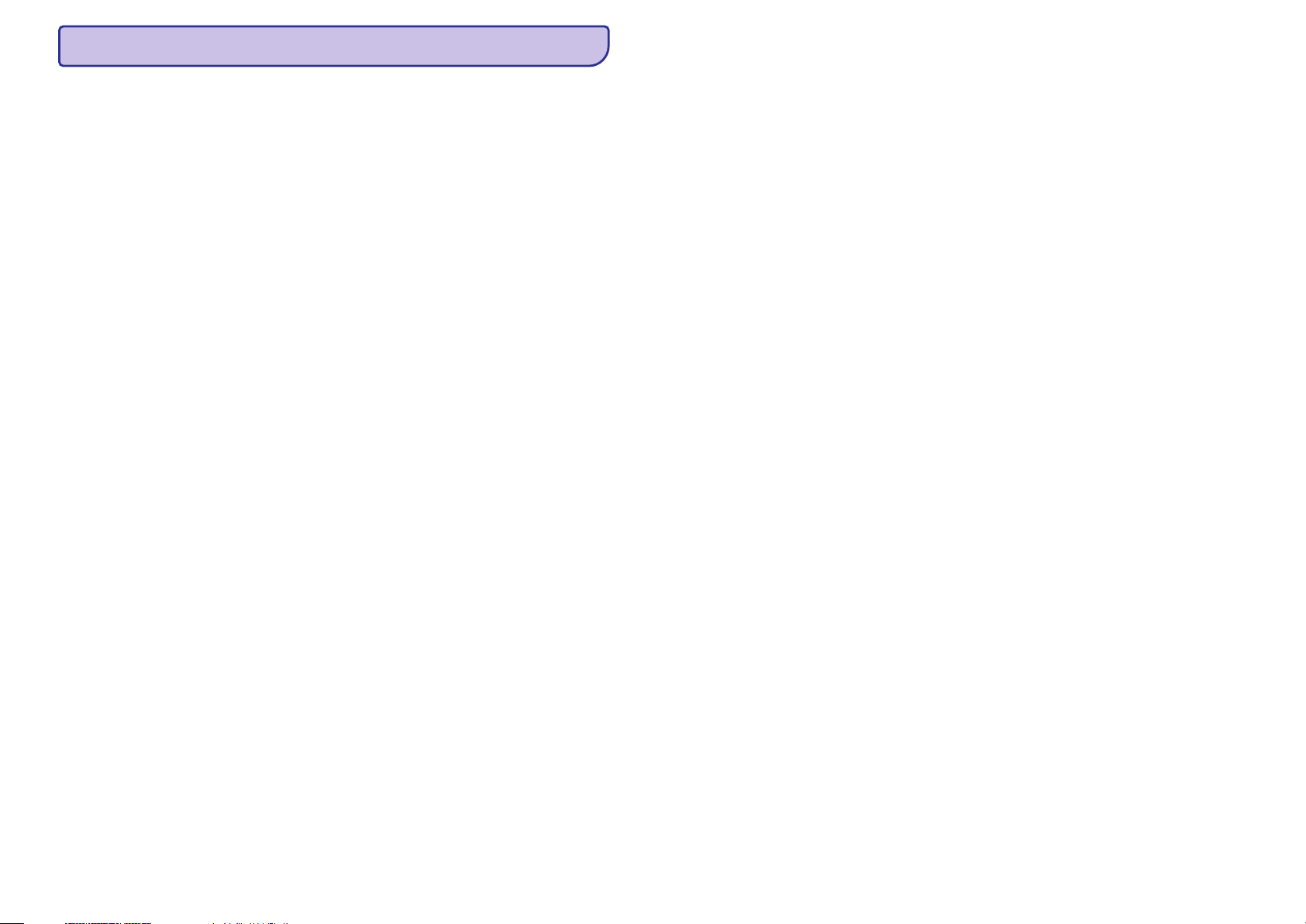
2
SATURA RÂDÎTÂJS
1 Svarîgi .......................................4
2 Jûsu Digitâlais Foto Râmîtis .............8
3 Sâkums ....................................14
4 Atskaòoðana...............................19
5 Fotogrâfiju/video vai albumu
pârlûkoðana un darbs ar tiem ..........24
6 Datuma/laika parâdîðana slîdrâdç.....32
7 Atgâdinâjuma izveidoðana..............33
8 Slîdrâdes iestatîðana ....................35
Droðîba............................................................4
Droðîbas brîdinâjumi un apkope...............4
Ievçrîbai...........................................................4
CE atbilstîbas deklarâcija
(SPF5008/SPF5208).................................4
CE atbilstîbas deklarâcija (SPF7008/
SPF7208/SPF7010/SPF7210)...................5
Pârstrâde..................................................5
Mûþa beigu izmeðana...............................5
Pârstrâdes informâcija patçrçtâjiem.........5
Saderîba ar Elektro-Magnçtisko lauku
(EMF) .......................................................5
Aizliegto vielu deklarâcija.................................6
Bluetooth paziòojums
(SPF7008/SPF7208/SPF7010/SPF7210).........6
Treðo personu programmatûra........................6
Ievads..............................................................8
Kas atrodas iepakojumâ ..................................8
Jûsu Foto Râmîða pârskats
(SPF5008/SPF5208)......................................10
Jûsu Foto râmîða pârskats (SPF7008/
SPF7208/SPF7010/SPF7210)........................12
Statîva uzstâdîðana........................................14
Strâvas pieslçgðana.......................................14
Foto râmîða ieslçgðana/izslçgðana.................15
Fotogrâfiju vai video/mûzikas
failu pârsûtîðana............................................15
Pârsûtîðana no saglabâðanas ierîces......15
Pârsûtîðana, izmantojot Philips
PhotoFrame Manager (SPF7008/
SPF7208/SPF7010/SPF7210).................17
Pârsûtîðana no datora
(SPF5008/SPF5208)...............................18
Fotogrâfiju atskaòoðana ................................19
Video atskaòoðana ........................................20
Fona mûzikas atskaòoðana............................22
Tçmas pulksteòa parâdîðana .........................22
Fotogrâfiju/video failu pârlûkoðana
albuma reþîmâ...............................................24
Foto/video failu pievienoðana
Iecienîtâko albumam ..............................24
Foto/video faila kopçðana.......................25
Foto/video faila pârvietoðana..................25
Foto/video faila dzçðana .........................26
Fotogrâfijas pagrieðana ..........................26
Fotogrâfijas efekta izvçle ........................27
Fotogrâfiju grupçðana pçc
nosaukuma/datuma................................28
Vairâku fotogrâfiju vienlaicîga izvçle.......29
Foto/video vai mûzikas failu
izòemðana no Iecienîtâko albuma...........29
Darbs ar albumu............................................30
Albuma izveidoðana................................31
Albuma pârsaukðana..............................31
Atgâdinâjuma rediìçðana ..............................34
Nomaiòas efekta izvçle ..................................35
Fona izvçle.....................................................35
Faila tipa izvçle slîdrâdes râdîðanai................37
Kolâþas fotogrâfiju parâdîðana.......................37
2009 Koninklijke Philips Electronics N.V.
Visas tiesîbas rezervçtas.
Page 3
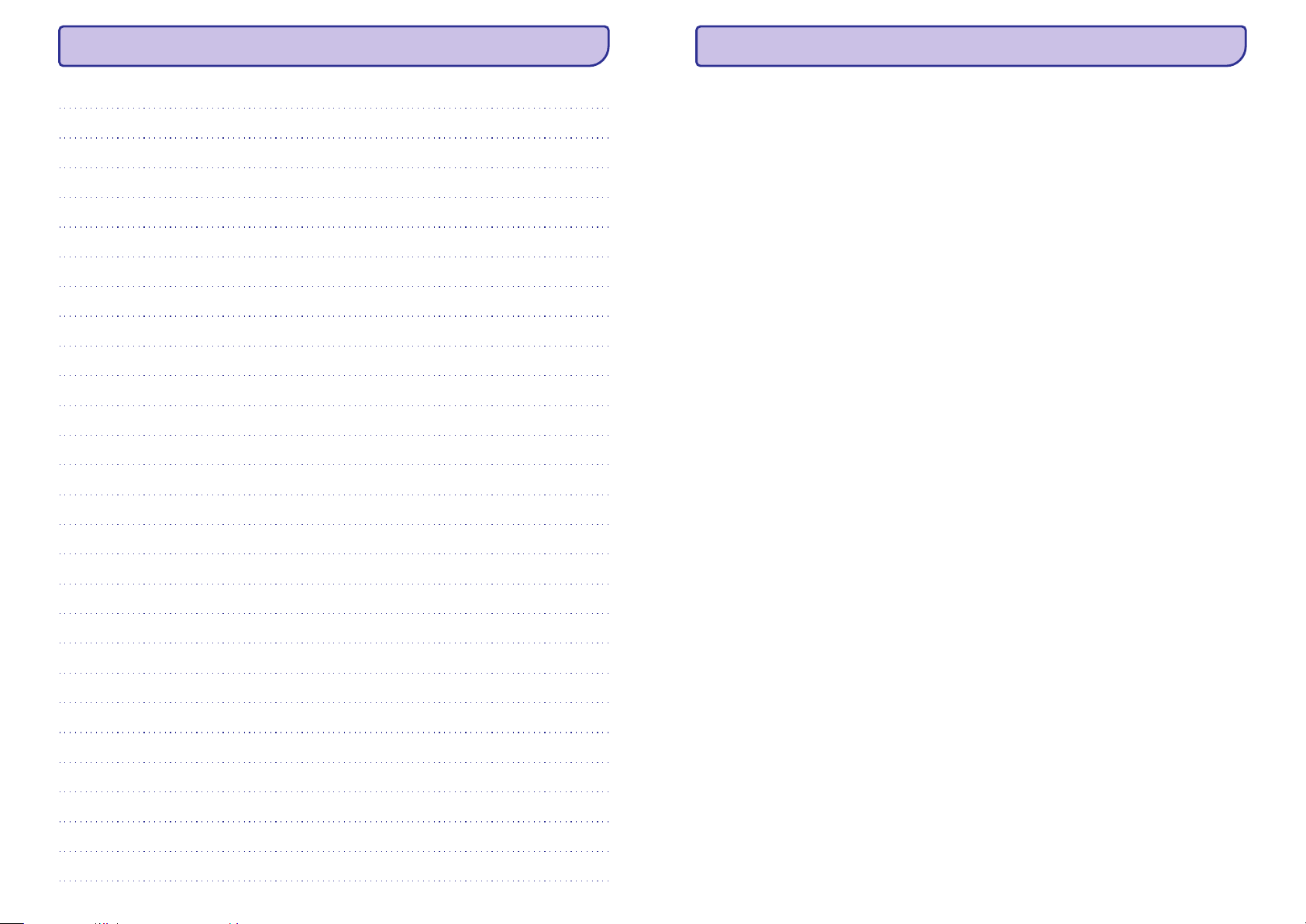
PIEZÎMÇM
SATURA RÂDÎTÂJS
3
9 Citi iestatîjumi ............................39
10 Foto râmîða atjauninâðana .............52
11 Preces informâcija .......................53
12 Bieþi uzdoti jautâjumi....................55
13 Pielikums ..................................56
14 Vârdnîca ...................................57
Âtrâs izvçlnes lietoðana .................................39
Displeja valodas izvçle...................................39
Spilgtuma regulçðana....................................39
Laika/datuma iestatîðana ...............................41
Laika/datuma formâta iestatîðana...........41
Gudrâ strâvas patçriòa iestatîðana.................42
Laika noteikðana automâtiskai
ieslçgðanai/izslçgðanai ...........................42
Spilgtuma noteikðana automâtiskai
ieslçgðanai/izslçgðanai ...........................43
Foto râmîða iemidzinâðana ............................44
Automâtiskas orientâcijas iestatîðana............45
Taustiòu skaòas ieslçgðana/izslçgðana..........46
Satura aizsargâðana/neaizsargâðana uz
saglabâðanas ierîces......................................46
Demonstrâcijas iestatîðana............................47
Bluetooth (SPF7008/SPF7208/
SPF7010/SPF7210).......................................47
Bluetooth savienojuma izveidoðana........47
Bluetooth pin koda iestatîðana................48
Foto râmîða informâcijas apskate..................49
Foto râmîða nosaukuma maiòa...............50
Visu iestatîjumu pârstatîðana uz
rûpnîcas noklusçtajiem..................................51
Foto/video failu sûtîðana pa Bluetooth
savienojumu, izmantojot
Jûsu mobilo telefonu.....................................56
Apciemojiet www.philips.com/welcome, kur Jûs
varat piekïût pilnam atbalsta materiâlu kopumam, kâ
lietoðanas pamâcîbai, jaunâkajai programmatûrai un
atbildçm uz bieþi uzdotiem jautâjumiem.
Vajadzîga palîdzîba?
Page 4
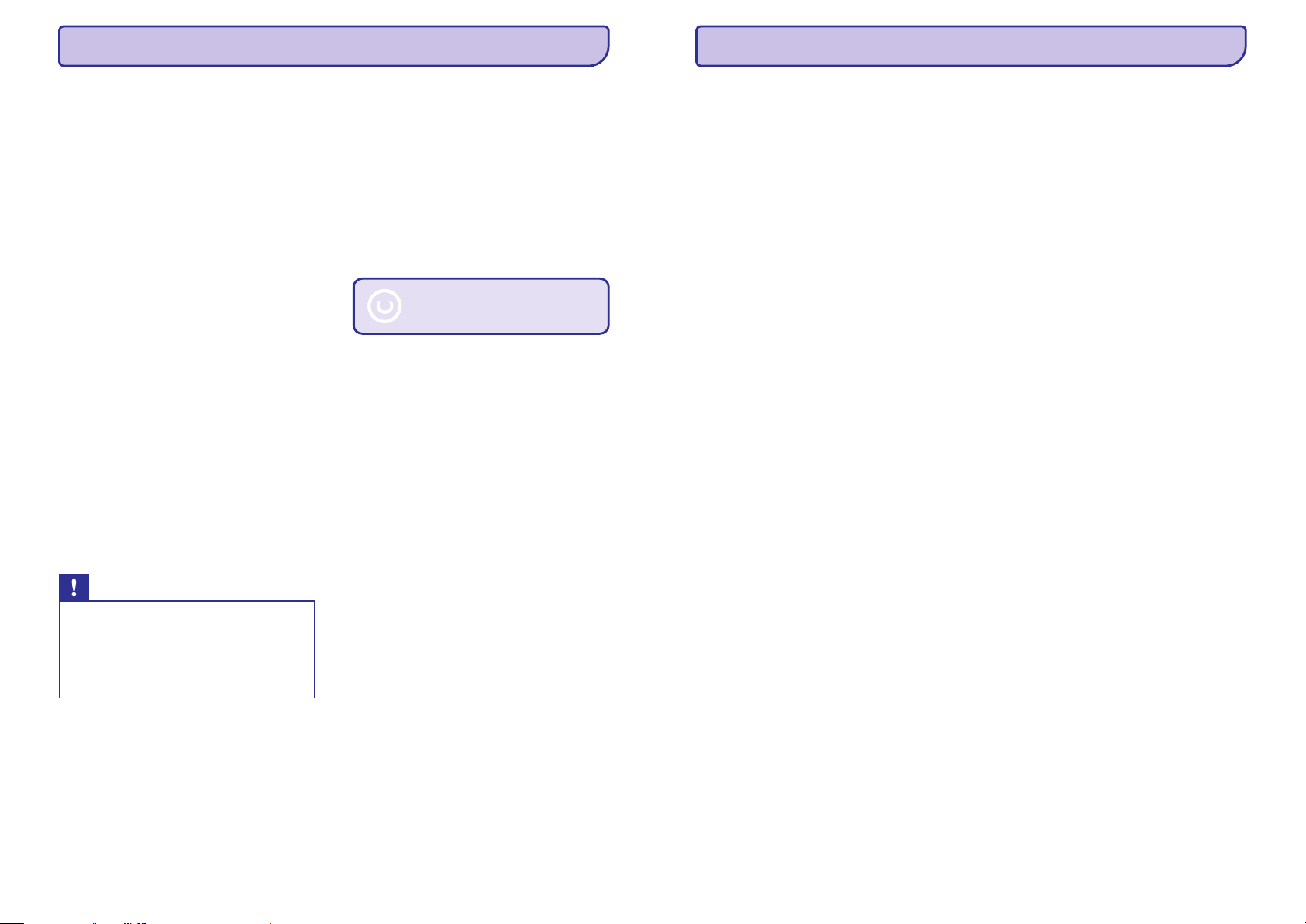
4
1. SVARÎGI
Droðîba Ievçrîbai
CE Atbilstîbas Deklarâcija
(SPF5008/SPF5208)
Droðîbas brîdinâjumi un apkopes Garantija
Uzmanîbu
H
(SPF7008/SPF7208/SPF7010/SPF7210)
Foto râmîða savienojums var
izraisît bezvadu traucçjumus.
Pârliecinieties, ka Jûs atvienojat
savienojumu vai izslçdzat Jûsu Foto râmîti,
lietojot transportlîdzekli.
Bluetooth
Bluetooth
H
H
H
H
H
H
H
H
H
H
Nekad neaizskariet, nespiediet, neberzçjiet un
nesitiet ekrânu ar cietiem priekðmetiem, jo
tâdçjâdi var neatgriezeniski bojât ekrânu.
Ja Foto Râmîtis netiek lietots ilgu laiku,
atvienojiet to.
Pirms Jûs tîrât ekrânu, izslçdziet Foto Râmîti un
atvienojiet strâvas vadu. Ekrânu tîriet tikai ar
mîkstu, ûdenî samitrinâtu lupatu. Nekad
nelietojiet lîdzekïus kâ alkohols, íîmija vai
sadzîves tîrîðanas lîdzekïi, lai tîrîtu Foto Râmîti.
Nekad nenovietojiet Foto Râmîti atklâtas
liesmas vai citu karstuma avotu tuvumâ, tai
skaitâ saules gaismâ.
Nekad nepakïaujiet Foto Râmîti lietum vai
ûdenim. Nekad nenovietojiet Foto Râmîða
tuvumâ ðíidruma traukus, kâ vâzes.
Nekâdâ gadîjumâ nenometiet Foto Râmîti. Ja
Jûs to nometat, tas tiks bojâts.
Novietojiet statîvu nost no vadiem.
Noteikti uzstâdiet un lietojiet pakalpojumus vai
programmatûru tikai no uzticamiem avotiem,
kas nesatur vîrusus vai kaitîgu programmatûru.
Ðî prece ir paredzçta lietoðanai tikai telpâs.
Lietojiet tikai komplektâ iekïauto strâvas
adapteri.
Ierîce nesatur daïas, ko varçtu labot lietotâjs.
Neatveriet un nenoòemiet korpusa daïas uz preces
iekðieni. Laboðanu var veikt tikai Philips Servisa
Centri un oficiâlâs remonta darbnîcas. Pretçjâ
gadîjumâ tiks anulçta jebkâda garantija.
Jebkâdas darbîbas, kas aizliegtas ðajâ lietoðanas
pamâcîbâ, jebkâdi regulçjumi vai izjaukðanas
procedûras, kas nav ieteiktas vai atïautas ðajâ
lietoðanas pamâcîbâ, anulçs garantiju.
Ar autortiesîbâm aizsargâta materiâla, tai skaitâ
datorprogrammu, failu, pârraiþu un skaòas ierakstu,
neautorizçtu kopiju veidoðana var bût autortiesîbu
pârkâpums un paredzçt kriminâlu atbildîbu. Ðo
aprîkojumu nedrîkst lietot ðâdiem mçríiem.
Ðeit Philips Consumer Lifestyle, P&A, deklarç, ka
ðis Digitâlais Foto Râmîtis atbilst sekojoðiem
standartiem
EN60950-1:2006 (Informâcijas Tehnoloìiju
aprîkojuma droðîbas prasîbas)
EN55022:2006 (Informâcijas Tehnoloìiju
aprîkojuma radio traucçjumu prasîbas)
EN55024:1998 (Informâcijas Tehnoloìiju
aprîkojuma Imunitâtes prasîbas)
EN61000-3-2:2006 (Harmonisko Strâvas Emisiju
ierobeþojumi)
EN61000-3-3:1995 (Voltâþu svârstîbas un òirboòas
ierobeþojumi)
Piemçrojamas sekojoðas direktîvu provîzijas:
73/23/EEC (Zemu voltâþu direktîva)
2004/108/EC (EMC direktîva)
2006/95/EC (EMC un Zemu voltâþu direktîvas
labojums) un tiek raþota ISO9000 lîmenî.
Esiet atbildîgs
Cieniet autortiesîbas
Ekrâna proporcija
Bluetooth
CF Card
JPEG
Kbps
Kensington slçdzene
Memory Stick
MMC Card
Kustîgs JPEG
MP3
MPEG
SD karte
Sîktçls
xD karte
Ekrâna proporcija apzîmç TV ekrânu garuma un
augstuma proporciju. Standarta TV ekrâna
proporcija ir 4:3, bet augstas izðíirtspçjas un
platekrâna TV proporcija ir 16:9. Vçstuïu kastîte ïauj
Jums izbaudît attçlu ar platâku attiecîbu uz
standarta ekrâna.
Bluetooth ir îsa râdiusa bezvadu protokols, kas ïauj
mobilâm ierîcçm kopîgot informâciju un
programmatûru, neiesaistot vadus un citus
interfeisus. Nosaukums apzîmç Vikingu karali, kas
atklâja Dâniju. Strâdâ 2.4 GHz frekvencç. Papildus
informâciju meklçjiet bluetooth.com.
CompactFlash karte. Atmiòas karte, kas lieto
zibatmiòu, lai saglabâtu datus mazâ kartç.
CompactFlash karte padara datus viegli
pievienojamus plaðam datora ierîèu klâstam, tajâ
skaitâ digitâlajiem fotoaparâtiem un mûzikas
atskaòotâjiem, galda datoriem, personîgajiem
digitâlajiem asistentiem (PDA), digitâlajiem audio
ierakstîtâjiem un foto printeriem.
Ïoti pazîstams digitâlo nekustîgo attçlu formâts.
Nekustîga attçla datu saspieðanas sistçmu piedâvâ
Joint Photographic Ekspert Group, kas izmanto
mazu samazinâjumu attçla kvalitâtç, neskatoties uz
tâ lielo saspieðanas proporciju. Faili ir atpazîstami
pçc to faila paplaðinâjuma 'JPG' vai 'JPEG'.
Kilobiti sekundç. Digitâlu datu âtruma mçrîðanas
sistçma, ko parasti lieto ar augsti saspiestiem
formâtiem, kâ AAC, DAB, MP3 u.c. Jo augstâka
vçrtîba, jo labâka vispârçjâ kvalitâte.
Kensington droðîbas ligzda (saukta arî par K-Slot
vai Kensington lock). Daïa no pret-zagïu sistçmas.
Tâ ir maza, ar metâlu stiprinâta atvere, atrodama uz
gandrîz visiem mazajiem vai portatîvajiem datoriem
un elektronikas aprîkojuma, îpaði uz dârgiem un/vai
relatîvi viegliem, kâ portatîvajiem datoriem, datoru
monitoriem, galda datoriem, spçïu konsolçm un
video projektoriem. Tâ tiek lietota, lai piestiprinâtu
atslçgas un troses ierîces, îpaði Kensington raþotâs.
Memory Stick. Zibatmiòas karte digitâlai
saglabâðanai fotoaparâtos, kamerâs un citâs rokas
ierîcçs.
MultiMedia Card. Zibatmiòas karte, kas nodroðina
saglabâðanu mobilajos telefonos, PDA un citâs
rokas ierîcçs. Karte lieto zibatmiòu, lai
nolasîtu/ierakstîtu programmas vai ROM èipus
(ROM-MMC) statiskai informâcijai, plaði lietota
programmu pievienoðanai uz Palm PDA.
Kustîgs JPEG (M-JPEG) ir neformâls multimediju
formâta nosaukums, kur katrs video secîbas video
kadrs vai savîtais lauks tiek atseviðíi saspiests kâ
JPEG attçls. To bieþi lieto mobilâs ierîcçs kâ
digitâlajos fotoaparâtos.
Faila formâts ar skaòas datu saspieðanas sistçmu.
“MP3” ir saîsinâjums no Motion Picture Eksperts
Group 1 (vai MPEG-1) Audio Layer 3. Izmantojot
MP3 formâtu, vienâ CD-R vai CD-RW var ierakstît
aptuveni 10 reizes vairâk datu kâ parastâ CD.
Motion Picture Eksperts Group. Digitâla audio un
video saspieðanas sistçmu kopums.
Secure Digital Memory Card. Zibatmiòas karte, kas
nodroðina saglabâðanu digitâlajiem fotoaparâtiem,
mobilajiem telefoniem un PDA. SD kartes lieto tâdas
paðas 32 x 24 mm formas ietvaru kâ
MultiMediaCard (MMC), bet ir nedaudz plânâkas
(2.1mm pret 1.4mm) un SD karðu lasîtâji pieòem
abus formâtus. Pieejamas kartes lîdz 4 GB.
Sîktçli ir samazinâta izmçra attçlu versijas, kas tiek
lietotas, lai padarîtu vieglâku failu atpazîstamîbu.
Sîktçli kalpo tâpat attçliem kâ saturs vârdiem.
EXteme Digital Picture Card. Zibatmiòas karte,
lietota digitâlajos fotoaparâtos.
14. VÂRDNÎCA
57
Page 5
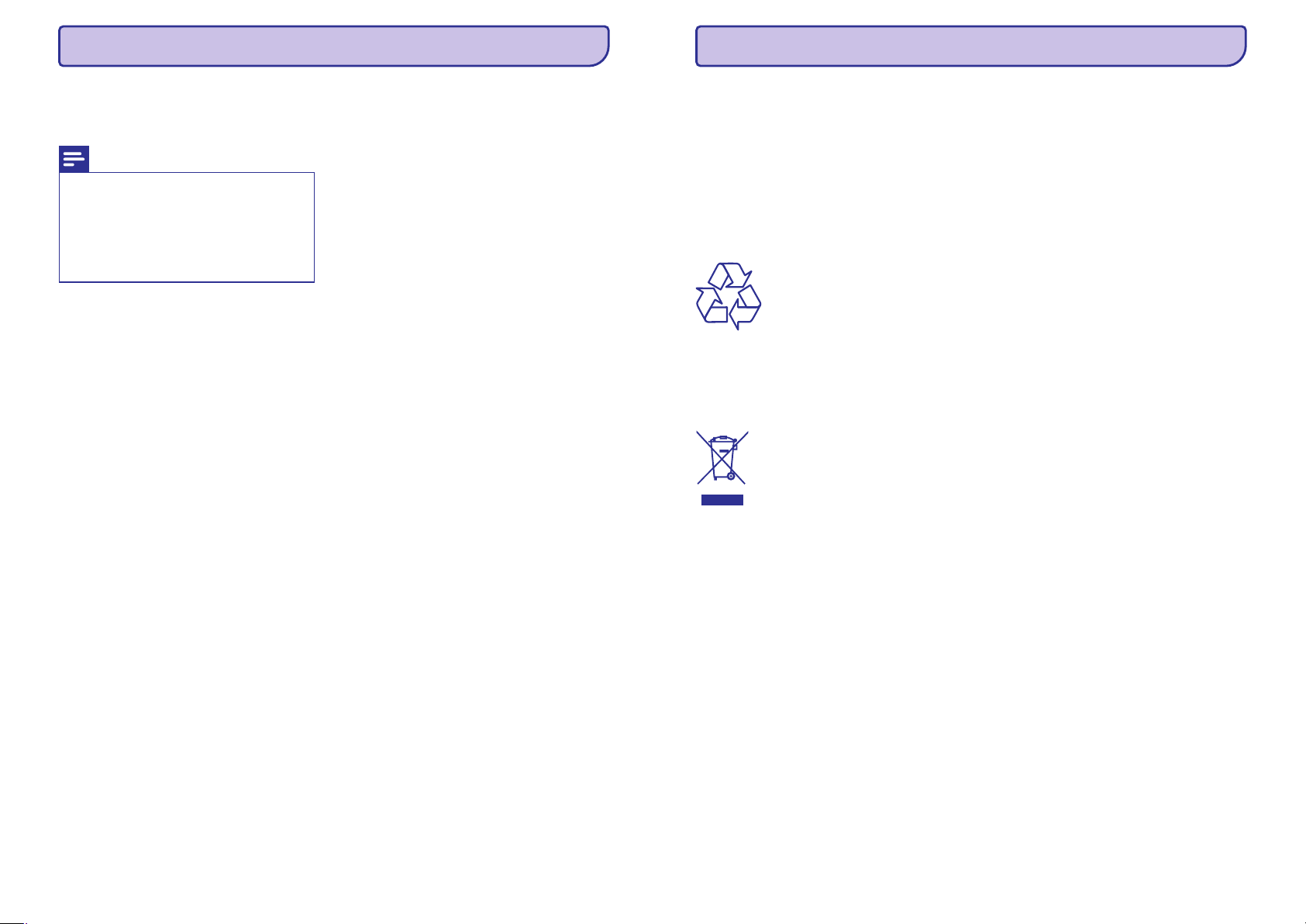
Foto/video failu sûtîðana pa
Bluetooth savienojumu, izmantojot
Jûsu mobilo telefonu
Piezîme
H
H
H
Pârliecinieties, ka savienojums
uz Jûsu mobilâ telefona ir ieslçgts.
Pârliecinieties, ka savienojums
uz Jûsu Foto râmîða ir ieslçgts.
Detalizçta darbîba var atðíirties, atkarîbâ
no mobilâ telefona modeïa.
Bluetooth
Bluetooth
Uz Jûsu mobilâ telefona,
1.
2. [Send] > [Bluetooth]
3.
4. [Send]
[Bluetooth]
Izvçlieties foto/video failus, ko sûtît uz Foto
râmîti.
Izvçlieties un apstipriniet
izvçli.
Jûsu Philips Foto râmîtis tiek meklçts.
Ja ir nepiecieðams pin kods, ievadiet Foto
râmîða pin kodu (pçc noklusçjuma 0000).
Izvçlieties (Sûtît) un apstipriniet izvçli.
Izvçlçtie foto/video faili tiek nosûtîti un
saglabâti Foto râmîða albumâ .
9
9
13. PIELIKUMS
56
5
CE Atbilstîbas Deklarâcija
(SPF7008/SPF7208/SPF7010/
SPF7210)
Pârstrâde
Izmeðana, kad ierîce ir beigusi kalpot
Pârstrâdes informâcija patçrçtâjiem
Ðeit Philips Consumer Lifestyle, P&A, deklarç, ka
ðis Digitâlais Foto Râmîtis
SPF7008/SPF7208/SPF7010/SPF7210/_10/_05
atbilst Direktîvas 1999/5/EC pamatprasîbâm un
citiem attiecinâmiem papildinâjumiem.
Jûsu prece ir veidota un raþota no augstas kvalitâtes
materiâliem un komponentçm, ko var pârstrâdât un
lietot atkârtoti.
Ja precei ir pievienots ðis pârsvîtrotâs riteòotâs
miskastes simbols, tas nozîmç, ka prece atbilst
Eiropas Direktîvai 2002/96/EC.
Neizmetiet Jûsu preci ar citiem sadzîves
atkritumiem. Apziniet vietçjos noteikumus par
atseviðíu savâkðanu elektriskâm un elektroniskâm
precçm. Pareiza Jûsu vecâs ierîces izmeðana palîdz
novçrst potenciâli negatîvas sekas apkârtçjai videi
un cilvçku veselîbai.
Jûsu jaunâ prece satur materiâlus, ko var pârstrâdât
un lietot atkârtoti. Specializçti uzòçmumi var
pârstrâdât Jûsu preci, lai palielinâtu atkârtoti
lietojamo materiâlu daudzumu un samazinâtu
izmetamo materiâlu daudzumu.
Uzziniet vietçjos noteikumus, kâ atbrîvoties no Jûsu
vecâ monitora, pie Jûsu vietçjâ Philips pârdevçja.
Papildus informâcijai par pârstrâdi, skatît
www.eia.org (Patçrçtâju Izglîtoðanas Iniciatîva).
Philips ievieð tehniski un ekonomiski dzîvotspçjîgus
mçríus, lai optimizçtu organizâcijas preèu, servisu
un aktivitâðu veiktspçju dabas aizsardzîbas ziòâ.
Sâkot ar plânoðanas, dizaina un raþoðanas etapiem,
Philips uzsver viegli pârstrâdâjamu preèu
veidoðanas svarîgumu. Kad vien iespçjams, Philips
ierîces kalpoðanas beigu menedþments primâri
ietver dalîbu nacionâlajâs atpakaï-pieòemðanas
iniciatîvâs un pârstrâdes programmâs, pçc iespçjas
sadarbojoties ar konkurentiem. Paðlaik ir izveidota
un strâdâ pârstrâdes sistçma Eiropas valstîs,
Nîderlandç, Beïìijâ, Norvçìijâ, Zviedrijâ un Dânijâ.
... SVARÎGI
Page 6
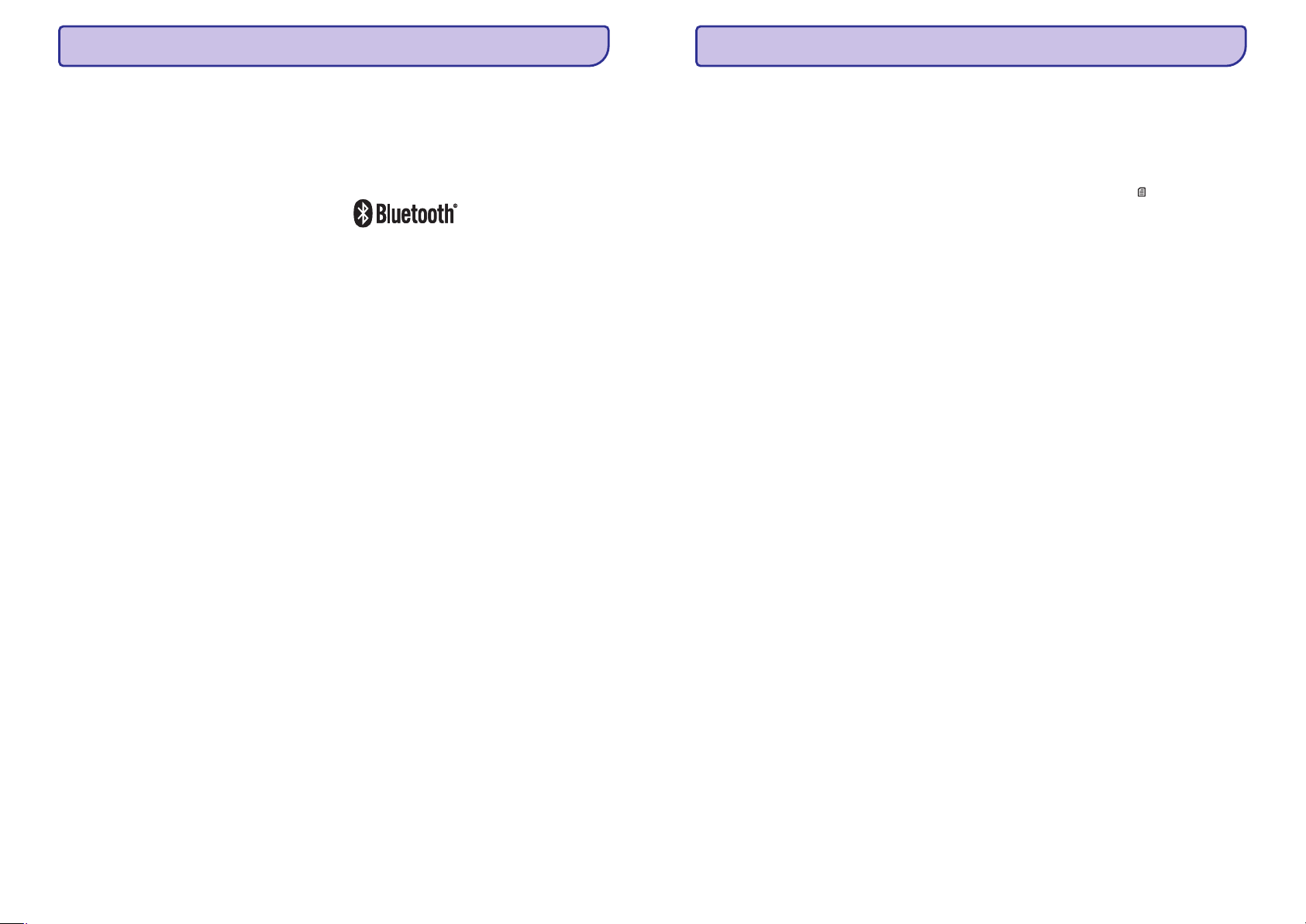
6
... SVARÎGI
Atbilstîba Elektro-Magnçtiskajiem
Laukiem (EMF)
Aizliegto vielu deklarâcija
Bluetooth paziòojums (SPF7008/
SPF7208/SPF7010/SPF7210)
Treðo personu programmatûra
Philips Royal Electronics raþo un pârdod daudz
patçrçtâjiem domâtas preces, kas, kâ jebkura
elektriska ierîce, var pârraidît un uztvert elektro
magnçtiskos signâlus.
Viens no vadoðajiem Philips Biznesa principiem ir
pieòemt visus nepiecieðamos veselîbas un droðîbas
mçrus mûsu ierîcçm, lai tâs atbilst visâm prasîbâm
un iekïaujas EMF standartos, kas piemçrojami preèu
raþoðanas brîdî.
Philips ir apòçmies attîstît, raþot un tirgot preces,
kam nav negatîvas ietekmes uz veselîbu.
Philips apstiprina, ka tâ preces labi kalpo to
lietoðanas mçríiem, ir droðas lietoðanâ, saskaòâ ar
mûsdienâs pieejamajiem zinâtniskajiem pçtîjumu
rezultâtiem.
Philips spçlç aktîvu lomu starptautisko EMF un
droðîbas standartu izstrâdâðanâ, padarot iespçjamu
pielietot Philips precçs papildus uzlabojumus un
standartizçjumus vçl pirms tie ir pieòemti.
Ðî prece atbilst RoHs un Philips BSD (AR17-G045010-010) prasîbâm.
Bluetooth pasaules zîmols un logo ir reìistrçti
zîmoli, kas pieder Bluetooth SIG, Inc., un jebkâda
ðâdu zîmolu lietoðana ar Philips ir saskaòota ar
Licenci.
Ðî prece satur wpa piegâdâtu programmatûru, kas ir
licencçta uz sekojoðiem nosacîjumiem:
Autortiesîbas (c) 2006, Jouni Malinen
jkmaline@cc.hut.fi
Visas tiesîbas rezervçtas.
Izplatîðana un lietoðana avota un binârâ formâ, ar
vai bez modifikâcijâm, ir atïauta, ja tiek izpildîti
sekojoði nosacîjumi:
Avota koda izplatîðanai jâsaglabâ augstâk minçtâ
autortiesîbu piezîme, ðis nosacîjumu saraksts un
sekojoðâ atsauce.
Binârâs formas izplatîðanai jâsaglabâ augstâk
minçtâ autortiesîbu piezîme, ðis nosacîjumu
saraksts un sekojoðâ atsauce dokumentâcijâ un/vai
citos materiâlos, kas piegâdâti kopâ ar produktu.
Ðîs programmatûras preèu piegâdes veicinâðanai
nedrîkst lietot <ORGANIZÂCIJAS> vai to darbinieku
vârdus, ja nav îpaða iepriekðçja rakstiska atïauja.
55
Vai LCD ir skârienjûtîgs?
Vai es varu lietot Foto Râmîti, lai dzçstu
fotogrâfijas no atmiòas kartes?
Vai es varu lietot Foto râmîti, kamçr tâ displejs
ir automâtiski izslçdzies?
Kâdçï mans Foto Râmîtis nerâda daþas no
manâm fotogrâfijâm?
Kâdçï mans Foto râmîtis nerâda daþus no
maniem video failiem?
Kâdçï mans Foto râmîtis nerâda video failus,
lai arî es tos redzu pârlûkoðanas reþîmâ un
esmu atskaòojis iepriekð?
Kâdçï mans Foto râmîtis nerâda daþus no
maniem mûzikas failiem?
Kâdçï mans Foto Râmîtis automâtiski
neizslçdzas, lai arî tas ir iestatîts izslçgties?
Vai es varu palielinât atmiòas izmçru, lai
saglabâtu vairâk attçlus Foto râmîtî?
Foto râmîtis ir ieslçgts, bet tas nereaìç. Ko es
varu darît?
LCD ekrâns nav skârienjûtîgs. Lietojiet
skârienjûtîgos taustiòus uz priekðçjâ paneïa, lai
vadîtu Foto Râmîti.
Jâ, tas atbalsta fotogrâfiju dzçðanas darbîbas no
ârçjâm ierîcçm, kâ atmiòas karte. Pârliecinieties, ka
ir ieslçgta atmiòas kartes dzçðanas funkcija, kas
pieejama Foto râmîtî.
Jâ.
(SPF5008/SPF5208) Kad Jûsu Foto râmîtis ir
gaidîðanas (gulçðanas) reþîmâ, Jûs varat spiest ,
lai to pamodinâtu.
(SPF7008/SPF7208/SPF7010/SPF7210) Kad Jûsu
Foto râmîtis ir gaidîðanas (gulçðanas) reþîmâ, Jûs
varat pieskarties metâlam ap priekðçjo paneli, lai to
ieslçgtu (pamodinâtu).
Foto râmîtis atskaòo tikai JPEG fotogrâfijas
(lîdz 8000 x 6000 pikseïu izðíirtspçjâ) un
progresîvâs JPEG fotogrâfijas (lîdz 1024 x 768
pikseïu izðíirtspçjâ).
Pârliecinieties, ka fotogrâfijas nav bojâtas.
Foto râmîtis atskaòo vairumu video failu no
digitâlâ fotoaparâta. Foto râmîtis atskaòo arî
video failus M-JPEG (*.avi, *.mov), MPEG-1
(*.mpg), MPEG-4 (*.avi, *.mov, *.mp4), H.263
(*.avi, *.mov, *.3gp, *.3g2) formâtâ. Foto
râmîtis (SPF7008/SPF7208/SPF7010/SPF7210)
atskaòo arî vairumu mobilo telefonu video
failus.
Pârliecinieties, ka video failu izmçrs ir
piemçrojams Jûsu Foto râmîtim (papildus
informâcijai skatît nodaïu 'Preces informâcija').
Pârliecinieties, ka video faili nav bojâti.
Pârliecinieties, ka nav ieslçgts
(Tikai foto slîdrâde) reþîms.
Lai atskaòotu video slîdrâdes reþîmâ:
1. Slîdrâdes reþîmâ spiediet .
2. Atvçrtajâ iespçju izvçlnç izvçlieties
(Tikai foto slîdrâde).
3. Atvçrtajâ ziòojumâ izvçlieties (Nç) un
spiediet , lai apstiprinâtu.
Tagad Jûs varat atskaòot ðos video failus slîdrâdç.
Foto râmîtis atbalsta tikai MP3 (MPEG Audio Layer
III) mûzikas failus. Pârliecinieties, ka ðie MP3
(MPEG Audo Layer III) mûzikas faili nav bojâti.
Vispirms, pârliecinieties, ka ir iestatîts pareizs
laiks, Automâtiskas izslçgðanâs un
automâtiskas ieslçgðanâs laiks. Foto râmîtis
automâtiski izslçdz displeju tieði izslçgðanâs
laikâ. Ja ðis laiks jau ir pagâjis attiecîgajâ dienâ,
tas automâtiski izslçgsies tikai nâkamajâ dienâ.
Pârliecinieties, ka spilgtuma sensors ir iestatîts
pareizi. Ja automâtiskas ieslçgðanâs lîmenis ir
pârâk tuvu automâtiskas izslçgðanas lîmenim,
ðî funkcija var nestrâdât.
Nç. Foto râmîða iekðçjâ atmiòa ir fiksçta un to nevar
paplaðinât. Bet Jûs varat pârslçgties starp daþâdâm
fotogrâfijâm, izmantojot daþâdas saglabâðanas
ierîces Foto râmîtî.
Pârliecinieties, ka Foto râmîtis ir ieslçgts. Tad
lietojiet pildspalvu, lai nospiestu taustiòu ,
kas atrodas mugurpusç, lai atjaunotu sistçmu.
B
H
H
H
H
H
H
H
[Slideshow Photo
Only]
[Slideshow
Photo Only]
[No]
OK
RESET
12. BIEÞI UZDOTI JAUTÂJUMI
Page 7
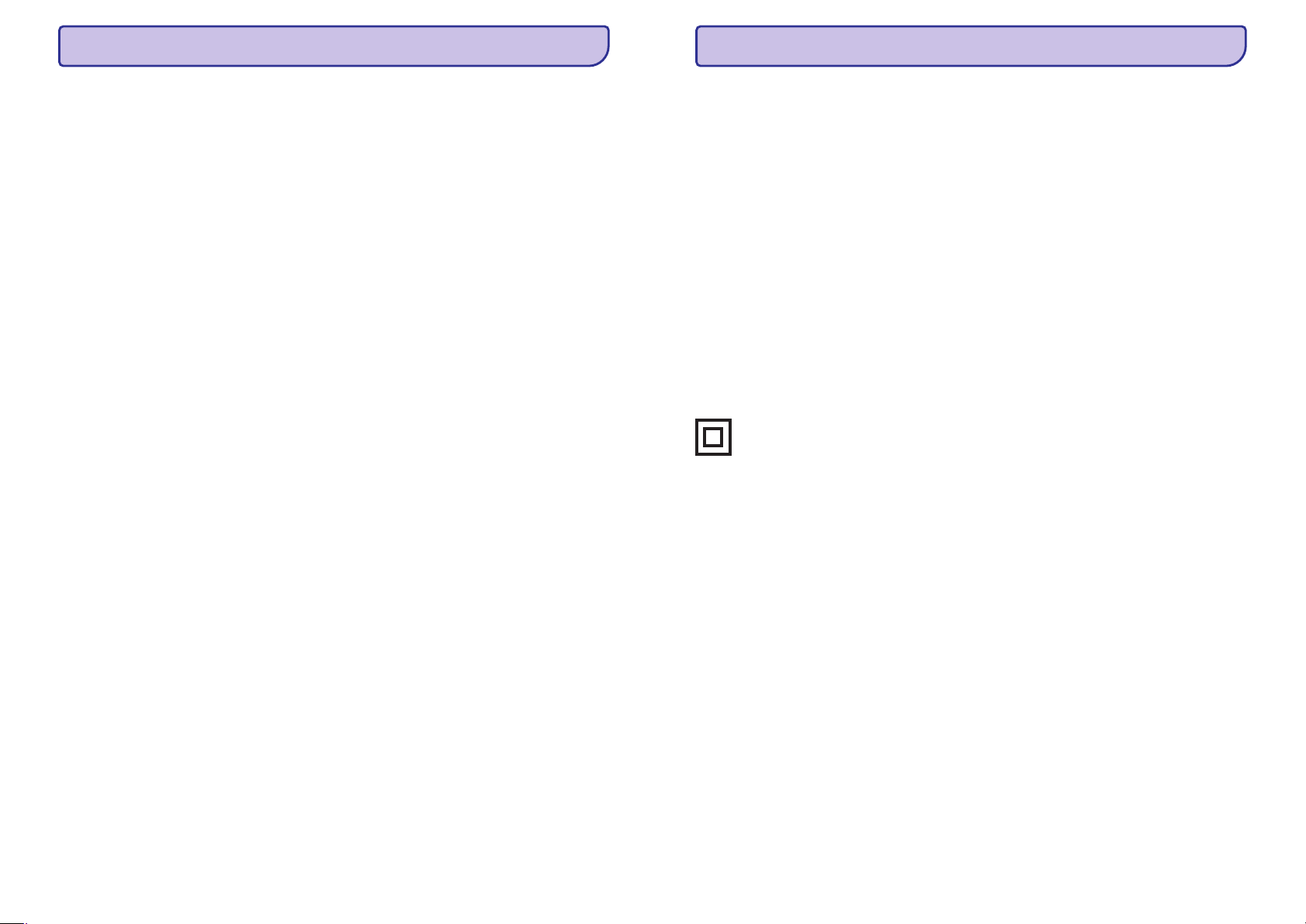
54
Baroðana
Piederumi
Çrtîbas
H
H
H
H
H
H
H
H
H
H
H
H
H
H
H
H
H
H
H
H
H
H
H
H
H
H
H
H
H
H
H
H
H
H
H
H
H
Atbalstîtie baroðanas reþîmi: Maiòstrâvas
baroðana
Ieeja:
SPF5008/SPF5208100 – 240 V 50/60 Hz
0.3 A
SPF7008/SPF7208/SPF7010/SPF7210:
100 – 240 V ~ 50/60 Hz 0.6 A
Izeja:
SPF5008/SPF5208: 9V === 1 A
SPF7008/SPF7208/SPF7010/SPF7210:
9 V === 2.0 A
Efektivitâtes lîmenis: IV
Maksimâlais patçriòð:
SPF5008/SPF5208 (sistçma ieslçgta ar
slîdrâdi + MP3): 6.5 W
SPF7008/SPF7208 (sistçma ieslçgta ar
slîdrâdi + MP3): 3.8 W
SPF7010/SPF7210: 8.8 W
AC-DC adapteris
USB vads uz datoru
Statîvs
Âtrâ sâkuma ceïvedis
Kompaktdisks, kas iekïauj
Lietoðanas pamâcîbu
(SPF7008/SPF7208/SPF7010/SPF7210)
Philips PhotoFrame Manager (programmu
un lietoðanas pamâcîbu)
Karðu lasîtâjs: iebûvçts
Atbalstîtais Fotogrâfiju formâts:
JPEG foto (lîdz 8000 x 6000 pikseïu
izðíirtspçja)
Progresîvi JPEG foto (lîdz 1024 x 768
pikseïu izðíirtspçja)
Atbalstîtais novietojums: Automâtiska
orientâcija, Ainava, Portrets
Taustiòi un vadîbas: Pieskârienu vadîba,
baroðanas taustiòð.
Atskaòoðanas reþîmi: Pilna ekrâna pârlûkoðana,
Slîdrâde, Sîktçlu pârlûkoðana.
Darbs ar albumiem: Veidoðana, Dzçðana,
Rediìçðana, Pârsaukðana, Grupçðana,
Pievienoðana iecienîtâkajiem.
Fotogrâfiju rediìçðana: Kopçðana, Dzçðana,
Pagrieðana.
Fotogrâfiju efekti: Melns un Balts, Râmji, sçpija.
Slîdrâdes iestatîjumi: Nomaiòas efekts, fona
krâsa, faila tips, kolâþa (vairâki attçli).
Ekrâna fons: Melns, Balts, Pelçks, Automâtiska
piemçrotîba, pieskaòota krâsa.
Iestatîðanas funkcija: Spilgtuma regulçðana,
Valoda, Statuss, Notikumu atgâdinâjums,
Pîkstiens ieslçgt/izslçgt, Datuma un laika
iestatîðana, Pulksteòa râdîðana/nerâdîðana,
Foto avoti, Automâtiska
ieslçgðanâs/izslçgðanâs, Slîdrâde.
Sistçmas statuss: Programmatûras versija,
Atlikusî atmiòa.
Pieslçdz & Atskaòo saderîba: Windows Vista,
Windows 2000/XP vai jaunâki; MAC OS X 10.4
vai jaunâki.
Ierobeþojoði apstiprinâjumi: C-Tick, CCC, CE,
GOST, PSB, Switzerland.
Citas atbilstîbas: Saderîgs ar Kensigton
slçdzeni.
Displeja-uz-ekrâna valodas: Angïu, Spâòu,
Vâcu, Franèu, Itâïu, Holandieðu, Dâòu, Krievu,
Vienkârðotâ Íînieðu, Portugâïu.
... PRECES INFORMÂCIJA
7
ÐO PROGRAMMU “TÂDU, KÂDA TÂ IR”
NODROÐINA AUTORTIESÎBU TURÇTÂJI UN TO
LÎDZSTRÂDNIEKI UN UZ TO NEATTIECAS
NEKÂDAS GARANTIJAS, TAJÂ SKAITÂ, BET NE
TIKAI, PIEPRASÎJUMA GARANTIJAS UN
PIEMÇROTÎBA NOTEIKTAM MÇRÍIM.
AUTORTIESÎBU TURÇTÂJS VAI TÂ
LÎDZSTRÂDNIEKI NEKÂDÂ GADÎJUMÂ NEBÛS
ATBILDÎGI PAR JEBKÂDIEM TIEÐIEM, NETIEÐIEM,
NEJAUÐIEM, ÎPAÐIEM, ATSEVIÐÍIEM VAI
SECÎGIEM BOJÂJUMIEM (TAJÂ SKAITÂ, BET NE
TIKAI, AIZVIETOJAMO PREÈU VAI PAKALPOJUMU
PIEGÂDI, LIETOÐANAS, DATU VAI PEÏÒAS
ZUDUMU VAI BIZNESA PÂRTRAUKUMU), KAS
RADUÐIES JEBKÂDÂ VEIDÂ UN PÇC JEBKÂDAS
ATBILDÎBAS TEORIJAS, VAI TAS BÛTU LÎGUMS,
STRIKTA APÒEMÐANÂS VAI CIVILTIESÎBAS (TAI
SKAITÂ NEVÇRÎBA VAI LÎDZÎGI), KAS RODAS
JEBKÂDÂ VEIDÂ ÐÎS PROGRAMMATÛRAS
LIETOÐANAS REZULTÂTÂ, PAT JA BRÎDINÂTS PAR
ÐÂDA BOJÂJUMA IESPÇJAMÎBU.
Ðis simbols apzîmç, ka ðai precei ir dubulta
izolâcijas sistçma.
II klases aprîkojuma simbols:
... SVARÎGI
Page 8
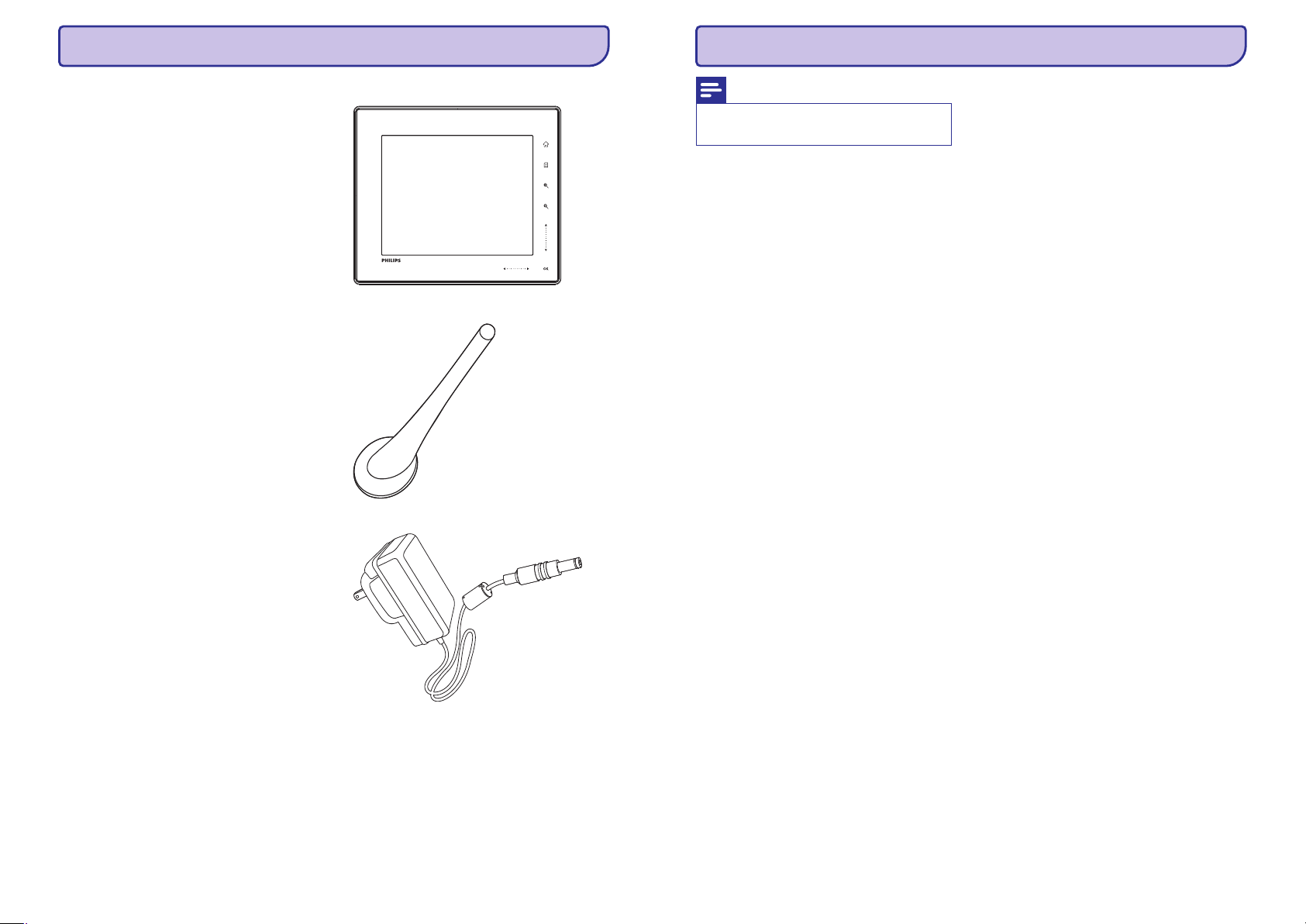
8
Apsveicam ar Jûsu pirkumu un laipni lûgti Philips!
Lai pilnîbâ izmantotu atbalstu, ko piedâvâ Philips,
reìistrçjiet Jûsu preci www.Philips.com/welcome.
Ðis ir Philips digitâlais foto râmîtis ar iebûvçtu
pârlâdçjamu bateriju. Ar ðo Foto râmîti Jûs varat
izbaudît:
Digitâlâs fotogrâfijas
Mâjas video
MP3 mûziku kâ fonu
Tçmu pulksteni
Jûs varat novietot to uz stabilas virsmas vai
piestiprinât pie sienas nepârtrauktai atskaòoðanai.
Pçc Foto râmîða pieslçgðanas datoram, Jûs varat
viegli vilkt un nomes failus no datora uz Foto râmîti.
Jûs varat lietot Philips PhotoFrame Manager,
programmatûru datorâ, lai pârsûtîtu foto vai
video/mûzikas failus no datora uz Foto râmîti,
vienkârði velkot un nometot. Papildus informâciju
meklçjiet Philips PhotoFrame Manager lietoðanas
pamâcîbâ komplektâ iekïautajâ CD.
Izmantojot savienojamîbu, kas pieejama
Foto râmîtî, Jûs varat iestatît bezvadu savienojumu
starp Jûsu Foto râmîti un saderîgâm ierîcçm, kâ
mobilais telefons.
Philips Digitâlais Foto Râmîtis.
Statîvs.
AC-DC strâvas adapteris.
H
H
H
H
H
H
H
H
H
SPF5008/SPF5208
SPF7008/SPF7208/SPF7010/SPF7210
Bluetooth
Ievads
Kas atrodas iepakojumâ
2. JÛSU FOTO RÂMÎTIS
53
Piezîme
H
Preces informâcija var mainîties bez
iepriekðçja brîdinâjuma.
Attçls/Displejs
Video funkcija
Audio funkcija
Saglabâðanas mediji
Savienojamîba
Izmçri
H
H
H
H
H
H
H
H
H
H
H
H
H
H
H
H
H
H
H
H
H
H
H
H
H
H
H
H
H
H
H
H
H
H
H
H
H
H
H
H
H
H
H
Skata leòíis: @ C/R > 10, 130 (H)/110(V)
Darbîbas laiks, lîdz 50% spilgtuma: 20000
stundu.
Ekrâna proporcija: 4:3
Paneïa izðíirtspçja 800 x 600
Spilgtums: 220 cd/m2
Kontrasta attiecîba (tipiski): 300:1
Foto formâta atbalsts:
JPEG foto (lîdz 8000 x 6000 pikseïu
izðíirtspçja)
Progresîvi JPEG foto (lîdz 1024 x 768
pikseïu izðíirtspçja)
Video atbalstîtais formâts: M-JPEG (*.avi,
*.mov), MPEG-1 (*.mpg), MPEG-4 (*.avi,
*.mov, *.mp4), H.263 (*.avi, *.mov, *.3gp,
*.3g2).
Video izmçrs:
M-JPEG: 640 x 480
MPEG-1, MPEG-4, H263: 720 x 576
(SPF7008/SPF7208/SPF7010/SPF7210:
H.263 320 x 240)
(SPF7008/SPF7208/SPF7010/SPF7210)
Mobilâ telefona video klipi: 640 x 480
Kadru âtrums: 30 kadri sekundç
Audio atbalstîtais formâts: MP3 (MPEG Audio
Layer III)
Bitu âtrums: 16 ~ 320 kbps
Atjaunoðanas frekvence:8~48kHz
Skaïruòa izejas jauda (RMS): 2 x 0.83 W
Atmiòas Karðu Tipi:
Compact Flash type I
Secure Digital (SD)
Secure Digital (SDHC)
Multimedia Card
xD card
Memory Stick
Memory Stick Pro
Memory Stick Duo
Memory Stick Pro Duo
USB: USB zibatmiòa
Iebûvçtâs atmiòas ietilpîba:
SPF7008/SPF7208/SPF7010/SPF7210: 1
GB, lîdz pat 1,000 Augstas Izðíirtspçjas
fotogrâfijâm.
SPF5008/SPF5208: 512 MB, lîdz pat 500
Augstas Izðíirtspçjas fotogrâfijâm.
USB: USB 2.0 galvenais, USB 2.0 pakârtotais
Bluetooth (SPF7008/SPF7208/SPF7010/
SPF7210): v2.0 + EDR, Class 2, tikai
uztvçrçjs.
Ierîces izmçri ar statîvu (PxAxD):
SPF7010/ SPF7210: 275.8 x 226 x 121
mm
SPF7008/SPF7208/SPF5008/SPF5208:
224.9 x 184.3 x 113.8 mm
Svars (galvenâ ierîce):
SPF7010/SPF7210: 0.87 kg
SPF5208/SPF7008/SPF7208/SPF5008:
0.60 kg
Temperatûru diapazons (darbîbas): 0C° – 40°C
Temperatûru diapazons (glabâðanas): -10°C –
60°C
£
£
£
£
£
Bluetooth
11. PRECES INFORMÂCIJA
Page 9
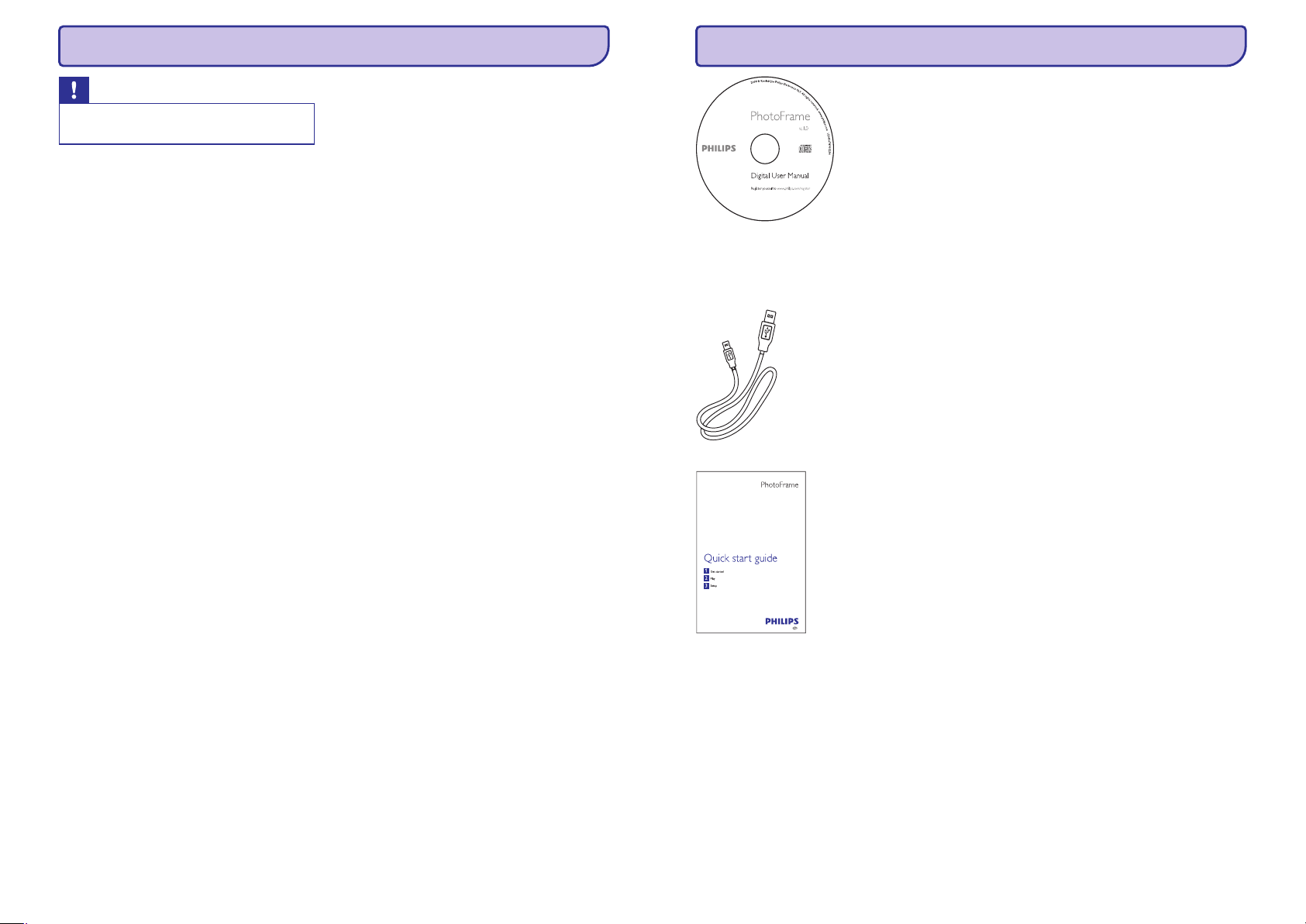
52
Uzmanîbu
H
Neizslçdziet Foto râmîti pajauninâðanas
laikâ.
Ja ir pieejams programmatûras pajauninâjums, Jûs
varat to lejupielâdçt no www.philips.com/support,
lai pajauninâtu Jûsu Foto râmîti. Vecâka
programmatûra nav pieejama tieðsaistç.
Atveriet www.philips.com/support.
Atrodiet Jûsu Foto râmîti un turpiniet ar
programmatûras sadaïu.
Lejupielâdçjiet jaunâko programmatûru uz SD
kartes saknes direktoriju.
Ievietojiet SD karti Foto râmîtî.
Ieslçdziet Foto râmîti.
Tiek parâdîts apstiprinâjuma ziòojums.
Izvçlieties (Jâ) un spiediet , lai
apstiprinâtu.
Kad pajauninâðana ir pabeigta, Foto râmîtis
pârstartçjas.
1.
2.
3.
4.
5.
6. [Yes] OK
9
9
10. FOTO RÂMÎÐA PAJAUNINÂÐANA
H
H
H
H
H
Kompaktdisks ar
Digitâlu Lietoðanas Pamâcîbu
(SPF7008/SPF7208/SPF7010/SPF7210)
Philips programma PhotoFrame Manager
un tâs lietoðanas pamâcîba.
USB vads.
Âtrâ Sâkuma Ceïvedis.
9
... JÛSU FOTO RÂMÎTIS
Page 10

10
... JÛSU FOTO RÂMÎTIS
Jûsu Foto Râmîða pârskats (SPF5008/SPF5208)
1.
2. RESET
3.
4.
5. CF
6. SD/MMC/xD
7. MS/MS Pro Duo
8. DC
9. Kensington slçdzene
10. Statîva atvere
11. Sienas stiprinâjuma atvere
12. Skaïrunis
B
H
H
H
H
H
H
H
H
Ieslçdz/izslçdz foto râmîti.
Atjauno sistçmu.
Ligzda USB zibatmiòai
Ligzda USB vadam uz datoru.
Ligzda CF kartei.
Ligzda SD/MMC/xD kartei.
Ligzda MS/MS Pro Duo kartei
Kontakts strâvas adapterim.
51
... CITI IESTATÎJUMI
Visu iestatîjumu pârstatîðana uz
rûpnîcas noklusçtajiem
1. [Settings]
OK
2. [Reset] OK
3. [Yes] OK
4. [Yes] OK
Sâkuma ekrânâ izvçlieties
(Iestatîjumi) un spiediet , lai apstiprinâtu.
Izvçlieties (Pârstatît) un spiediet , lai
apstiprinâtu.
Izvçlieties (Jâ) un spiediet , lai
apstiprinâtu.
Izvçlieties (Jâ) un spiediet , lai
apstiprinâtu.
9
9
Tiek parâdîts apstiprinâjuma ziòojums.
Foto râmîtis pârstata visus iestatîjumus uz
rûpnîcas noklusçtajiem iestatîjumiem un
automâtiski izslçdzas.
Page 11

50
... CITI IESTATÎJUMI
3. [Friendly Name]
[Memory Status]
[Firmware]
1. [Settings]
OK
2. [Info] OK
3. [Friendly Name]
OK
4.
OK
5. [Enter]
OK
Izvçlieties (Draudzîgs
nosaukums) / (Atmiòas
statuss) / (Ierîces vadîbas
programma), lai apskatîtu attiecîgo informâciju.
Sâkuma ekrânâ izvçlieties
(Iestatîjumi) un spiediet , lai apstiprinâtu.
Izvçlieties un spiediet , lai
apstiprinâtu.
Izvçlieties (Draudzîgs
nosaukums) un spiediet , lai apstiprinâtu.
Lai ievadîtu nosaukumu (lîdz 24 simboliem),
izvçlieties burtu/ciparu un spiediet , lai
apstiprinâtu.
Kad nosaukums ir pabeigts, izvçlieties
(Ievadît) un spiediet , lai apstiprinâtu.
9
Tiek parâdîta tastatûra.
Lai pârslçgtos starp lielajiem un mazajiem
burtiem, parâdîtajâ tastatûrâ izvçlieties
un spiediet , lai apstiprinâtu.
H
[a/A] OK
Foto râmîða nosaukuma maiòa
11
... JÛSU FOTO RÂMÎTIS
1.
2.
3. Palielinâðana/samazinâðana
4. Slaideris augðup/lejup
Ritina augðup/lejup ar lielu âtrumu
5. OK
6. Slaideris pa kreisi/pa labi
·
Ritina pa kreisi/pa labi lielâ âtrumâ
qQ
········
H
H
H
H
H
H
H
H
H
H
H
H
Atver sâkuma izvçlni.
Atver âtro izvçlni.
Atver iespçju izvçlni.
Palielina attçlu. Pârslçgðanâs reþîmi:
Albuma reþîms -> sîktçlu reþîms ->
slîdrâdes reþîms -> palielinâjums 2 reizes > palielinâjums 4 reizes
Samazina attçlu. Pârslçgðanâs reþîmi:
Albuma reþîms <- sîktçlu reþîms <slîdrâdes reþîms <- palielinâjums 2 reizes
<- palielinâjums 4 reizes
Izvçlas augstâku izvçlnes punktu.
Palielina skaïumu.
Izvçlas zemâku izvçlnes punktu.
Samazina skaïumu.
Parâda slîdrâdi
Atskaòo/iepauzç slîdrâdi/video
Apstiprina izvçli.
Izvçlas izvçlnes punktu pa kreisi.
Izvçlas izvçlnes punktu pa labi.
\
[
q
Q
Page 12

12
... JÛSU FOTO RÂMÎTIS
Jûsu Foto Râmîða pârskats (SPF7008/SPF7208/SPF7010/SPF7210)
1.
2. RESET
3.
4.
5.
6. CF
7. DC
8. Kensington slçdzene
9. Statîva atvere
10. Sienas stiprinâjuma atvere
11. Skaïrunis
B
SD/MMC/xD/MS/MS Pro Duo
H
H
H
H
H
H
H
Ieslçdz/izslçdz foto râmîti.
Atjauno sistçmu.
Ligzda USB zibatmiòai
Ligzda USB vadam uz datoru.
Ligzda SD/MMC/xD/MS/MS Pro Duo kartei
Ligzda CF kartei.
Kontakts strâvas adapterim.
49
3. [Security] OK
4. [Pin Code]
OK
5. OK
6.
7. [Enter] OK
8.
[Pin Code On]
OK
1. [Settings]
OK
2. [Info] OK
Izvçlieties (Droðîba) un spiediet ,
lai apstiprinâtu.
Izvçlieties (Pin kods) un spiediet
, lai apstiprinâtu.
Izvçlieties numuru un spiediet , lai
apstiprinâtu.
Atkârtojiet soli 5, lîdz pin kods ir pabeigts.
Izvçlieties (Ievadît) un spiediet , lai
apstiprinâtu.
Lai ieslçgtu pin koda pieprasîðanu, izvçlieties
(Pin kods ieslçgts) un spiediet
, lai apstiprinâtu.
Sâkuma ekrânâ izvçlieties
(Iestatîjumi) un spiediet , lai apstiprinâtu.
Izvçlieties un spiediet , lai
apstiprinâtu.
9
Tiek parâdîta tastatûra.
Lai izslçgtu pin koda pieprasîðanu,
izvçlieties (Pin kods
izslçgts) un spiediet , lai apstiprinâtu.
Jûs varat atrast informâciju par râmîða nosaukumu,
atmiòas statusu un programmatûras versiju.
H
[Pin Code Off]
OK
Foto râmîða informâcijas apskate
... CITI IESTATÎJUMI
Page 13

48
... CITI IESTATÎJUMI
2. [Bluetooth] OK
3. [Setup] OK
4. [Bluetooth On]
OK
1. [Settings]
OK
2. [Bluetooth] OK
Izvçlieties un spiediet , lai
apstiprinâtu.
Izvçlieties (Iestatît) un spiediet , lai
apstiprinâtu.
Izvçlieties (Ieslçgt) un spiediet
, lai apstiprinâtu.
Sâkuma ekrânâ izvçlieties
(Iestatîjumi) un spiediet , lai apstiprinâtu.
Izvçlieties un spiediet , lai
apstiprinâtu.
H
Lai izslçgtu savienojumu,
izvçlieties (Izslçgt) un
spiediet , lai apstiprinâtu.
Lai saglabâtu droðîbu, Jûs varat iestatît pin kodu (1
lîdz 16 cipari) Foto râmîtî. Noklusçtais pin kods ir
0000.
Bluetooth
[Bluetooth Off]
OK
Padoms
H
H
Ja savienojums ir ieslçgts,
ekrâna augðçjâ labajâ stûrî tiek parâdîta
ikona .
Foto un video, kas iegûti no Bluetooth
savienojuma, tiek saglabâti noklusçtajâ
albumâ. Jûs varat piekïût vai mainît
albumu tâpat kâ piekïût un
mainît citus Foto râmîtî esoðos albumus.
Bluetooth
Bluetooth
Bluetooth
Bluetooth pin koda iestatîðana
13
... JÛSU FOTO RÂMÎTIS
1.
2.
3. Palielinâðana/samazinâðana
4. Slaideris augðup/lejup
Ritina augðup/lejup ar lielu âtrumu
5. OK
6. Slaideris pa kreisi/pa labi
·
Ritina pa kreisi/pa labi lielâ âtrumâ
qQ
········
H
H
H
H
H
H
H
H
H
H
H
H
Atver sâkuma izvçlni.
Atver âtro izvçlni.
Atver iespçju izvçlni.
Palielina attçlu. Pârslçgðanâs reþîmi:
Albuma reþîms -> sîktçlu reþîms ->
slîdrâdes reþîms -> palielinâjums 2 reizes > palielinâjums 4 reizes
Samazina attçlu. Pârslçgðanâs reþîmi:
Albuma reþîms <- sîktçlu reþîms <slîdrâdes reþîms <- palielinâjums 2 reizes
<- palielinâjums 4 reizes
Izvçlas augstâku izvçlnes punktu.
Palielina skaïumu.
Izvçlas zemâku izvçlnes punktu.
Samazina skaïumu.
Parâda slîdrâdi
Atskaòo/iepauzç slîdrâdi/video
Apstiprina izvçli.
Izvçlas izvçlnes punktu pa kreisi.
Izvçlas izvçlnes punktu pa labi.
\
[
q
Q
Page 14

14
3. SÂKUMS
Brîdinâjums
Piezîme
H
H
Lietojiet vadîbas tikai kâ norâdîts ðajâ
lietoðanas pamâcîbâ.
Novietojot Foto Râmîti, pârliecinieties, ka
strâvas vads un rozete ir viegli pieejami.
Statîva uzstâdîðana
Strâvas pieslçgðana
Vienmçr secîgi ievçrojiet norâdîjumus no ðîs
nodaïas.
Ja Jûs sazinieties ar Philips, Jums tiks jautâti
modeïa un sçrijas numuri. Atrodiet ðî Foto Râmîða
modeïa numuru un sçrijas numuru Jûsu Foto
Râmîða mugurpusç vai apakðâ. Pierakstiet ðos
numurus ðeit:
Modeïa Nr. ________________________________
Sçrijas Nr.
Lai novietotu Foto Râmîti uz plakanas virsmas,
piestipriniet komplektâ iekïauto statîvu Foto Râmîða
aizmugurç.
Ievietojiet statîvu Foto Râmîtî.
Novietojiet indikâciju uz statîva pozîcijâ .
(SPF7008/SPF7208/SPF7010/SPF7210)
Pagrieziet statîvu par 45 grâdiem pulksteòa
râdîtâju virzienâ pozîcijâ , lai nostiprinâtu to
pie Foto Râmîða.
(SPF5008/SPF5208) Pagrieziet statîvu par 45
grâdiem pretçji pulksteòa râdîtâju virzienam
pozîcijâ , lai nostiprinâtu to pie Foto Râmîða.
Pieslçdziet strâvas vadu pie Foto Râmîða
kontakta DC.
________________________________
1.
2.
3.
1.
SPF5008/SPF5208
H
H
47
Demonstrâcijas iestatîðana Bluetooth (SPF7008/SPF7208/
SPF7010/SPF7210)
Piezîme
H
Bluetooth savienojamîba ir pieejama tikai
SPF7008/SPF7208/SPF7010/SPF7210.
Bluetooth savienojuma iestatîðana
1. [Settings]
OK
2. [Demo]
OK
3. [On] OK
1. [Settings]
OK
Sâkuma ekrânâ izvçlieties
(Iestatîjumi) un spiediet , lai apstiprinâtu.
Izvçlieties (Demonstrâcija) un spiediet
, lai apstiprinâtu.
Izvçlieties (Ieslçgt) un spiediet , lai
apstiprinâtu.
Sâkuma ekrânâ izvçlieties
(Iestatîjumi) un spiediet , lai apstiprinâtu.
9
Tiek parâdîta demonstrâcija.
Ar Foto râmîti Jûs varat iestatît Bluetooth
savienojumu ar ierîci kâ mobilais telefons. Kad
ierîce ir atpazîta, tâ tiek automâtiski apstiprinâta,
kad mçìina pieslçgties Foto râmîtim.
... CITI IESTATÎJUMI
Page 15

46
... CITI IESTATÎJUMI
Taustiòu skaòas ieslçgðana/
izslçgðana
Satura aizsargâðana/
neaizsargâðana uz saglabâðanas
ierîces
1. [Settings]
OK
2. [Set Beep]
OK
3. [On] [Off]
OK
1. [Settings]
OK
2. [Memory card]
OK
3. [Delete Enable]
[Delete Disable]
OK
Sâkuma ekrânâ izvçlieties
(Iestatîjumi) un spiediet , lai apstiprinâtu.
Izvçlieties (Iestatît pîkstienu) un
spiediet , lai apstiprinâtu.
Izvçlieties (Ieslçgt) / (Izslçgt) un
spiediet , lai apstiprinâtu.
Sâkuma ekrânâ izvçlieties
(Iestatîjumi) un spiediet , lai apstiprinâtu.
Izvçlieties (Atmiòas karte) un
spiediet , lai apstiprinâtu.
Izvçlieties (Atïaut dzçðanu) /
(Aizliegt dzçðanu) un spiediet
, lai apstiprinâtu.
Jûs varat atïaut dzçðanas funkciju uz saglabâðanas
ierîces, kas pieejama Foto râmîtim. Lai aizsargâtu
failus saglabâðanas ierîcç no nejauðas dzçðanas,
Jûs varat aizliegt dzçðanas funkciju saglabâðanas
ierîcei.
15
H
H
H
H
H
H
H
H
H
H
H
H
SPF7008/SPF7208/SPF7010/SPF7210
2.
1.
2. OK
1.
Pieslçdziet strâvas vadu strâvas padeves
kontaktam.
Nospiediet un vairâk kâ 1 sekundi turiet
taustiòu .
Tiek parâdîta valodas izvçles izvçlne.
Izvçlieties valodu un spiediet taustiòu , lai
apstiprinâtu.
Tiek parâdîts sâkuma ekrâns.
Nospiediet un vairâk kâ 1 sekundi turiet
taustiòu .
Tiek parâdîts sâkuma ekrâns.
Lai izslçgtu Foto râmîti, nospiediet un aptuveni
2 sekundes turiet taustiòu .
Jûs varat atskaòot foto vai video/mûzikas failus
vienâ no sekojoðâm saglabâðanas ierîcçm, kas
pieejamas Jûsu Foto râmîtî:
Compact Flash type I
Secure Digital (SD)
Secure Digital (SDHC)
Muldimedia Card
xD card
Memory Stick
Memory Stick Pro
Memory Stick Duo
Memory Stick Pro Duo
USB zibatmiòa
Philips negarantç visu tipu atmiòas karðu
mediju darbîbu.
Lietojot pirmo reizi:
Citas reizes, kad ekrâna valoda jau ir iestatîta:
B
B
B
9
9
9
Foto râmîða ieslçgðana/izslçgðana
Foto vai video/mûzikas failu
pârsûtîðana
Piezîme
Uzmanîbu
Piezîme
H
H
H
Jûs varat izslçgt Foto râmîti tikai tad, kad
pabeigti visi kopçðanas un saglabâðanas
darbi.
Neizòemiet saglabâðanas ierîci no Foto
râmîða, kamçr notiek failu pârsûtîðana no
vai uz saglabâðanas ierîci.
Ar SPF5008/SPF5208, Memory
Stick/Memory Stick Pro/Memory Stick
Duo/Memory Stick Pro Duo jâlieto ar
adapteri.
Pârsûtîðana, izmantojot saglabâðanas
ierîci
... SÂKUMS
Page 16

16
... SÂKUMS
1.
SPF5008/SPF5208
SPF7008/SPF7208/SPF7010/SPF7210
2. [Transfer] OK
3.
[Yes] OK
[No]
OK
OK
OK
Pilnîbâ ievietojiet saglabâðanas ierîci Foto
râmîtî.
Tiek parâdîta iespçju izvçlne.
Izvçlieties (Pârsûtît) un spiediet ,
lai apstiprinâtu.
Tiek parâdîts apstiprinâjuma ziòojums.
Lai izvçlçtos visus foto vai video/mûzikas failus,
izvçlieties (Jâ) un spiediet , lai
apstiprinâtu.
Lai izvçlçtos noteiktas fotogrâfijas vai
video/mûzikas failus, izvçlieties (Nç)
un spiediet , lai apstiprinâtu. Spiediet
/ / / un , lai izvçlçtos foto vai
video/mûzikas failus, un spiediet , lai
turpinâtu pârsûtîðanas darbîbu.
4. Izvçlieties mçría albumu Foto râmîtî un spiediet
, lai apstiprinâtu.
Faili tiek pârsûtîti uz Foto râmîti.
Lai atvienotu saglabâðanas ierîci, izòemiet to no
Foto râmîða.
H
H
H
H
9
9
9
\
[qQ
45
3. OK
1. [Settings]
OK
2. [Auto Orientation]
3. [On] OK
Izvçlieties iespçju un spiediet , lai
apstiprinâtu.
Sâkuma ekrânâ izvçlieties
(Iestatîjumi) un spiediet , lai apstiprinâtu.
Izvçlieties (Automâtiska
orientâcija) un spiediet OK, lai apstiprinâtu.
Izvçlieties (Ieslçgt) un spiediet , lai
apstiprinâtu.
H
H
H
Lai izslçgtu iemidzinâðanas funkciju,
izvçlieties (Nekad) un spiediet ,
lai apstiprinâtu.
Pçc izvçlçtâ laika Jûsu Foto râmîtis iemieg.
Lai pamodinâtu Jûsu Foto râmîti, spiediet
.
Jûs varat atskaòot fotogrâfijas pareizâ orientâcijâ,
atkarîbâ no Foto râmîða horizontâlâ/vertikâlâ
novietojuma.
[Never] OK
B
Automâtiskas orientâcijas
iestatîðana
... CITI IESTATÎJUMI
Page 17

44
... CITI IESTATÎJUMI
4.
[On]
OK
5.
OK
1. [Settings]
OK
2. [Hibernate]
OK
Lai ieslçgtu automâtisku spilgtuma
ieslçgðanos, izvçlieties (Ieslçgt) un
spiediet , lai apstiprinâtu.
Spiediet / , lai regulçtu spilgtuma
sensoru, un spiediet , lai apstiprinâtu.
Sâkuma ekrânâ izvçlieties
(Iestatîjumi) un spiediet , lai apstiprinâtu.
Izvçlieties (Iemidzinât) un spiediet
, lai apstiprinâtu.
H
H
Lai ieslçgtu automâtisku spilgtuma
izslçgðanos, izvçlieties (Izslçgt) un
spiediet , lai apstiprinâtu.
Izvçlnç (Gudrâ baroðana)
izvçlieties (Izslçgt) un spiediet , lai
apstiprinâtu.
[Off]
OK
[Smart Power]
[Off] OK
\[
Lai izslçgtu gudrâ strâvas patçriòa funkciju:
Padoms
H
H
H
H
Kad apkârtçjâ gaisma sasniedz
automâtiskas ieslçgðanâs/izslçgðanâs
lîmeni un saglabâ to aptuveni 10 sekundes,
sâk strâdât Gudrâs baroðanas
(Apgaismojuma) funkcija.
Automâtiskas ieslçgðanâs lîmenim jâbût
augstâkam kâ automâtiskas izslçgðanâs
lîmenim.
Kad Jûsu Foto râmîtis
ir gaidîðanas (gulçðanas) reþîmâ, Jûs varat
spiest , lai to ieslçgtu (pamodinâtu).
Kad Jûsu Foto râmîtis ir gaidîðanas
(gulçðanas) reþîmâ, Jûs varat pieskarties
metâlam ap priekðçjo paneli, lai to ieslçgtu
(pamodinâtu).
(SPF5008/SPF5208)
(SPF7008/SPF7208/SPF7010/SPF7210)
B
Foto râmîða iemidzinâðana
17
... SÂKUMS
Pârsûtîðana, izmantojot Philips
PhotoFrame Manager
(SPF7008/SPF7208/SPF7010/SPF7210)
Uzmanîbu
Piezîme
H
H
Neatvienojiet Foto râmîti no datora, kad
notiek failu pârsûtîðana starp Foto râmîti
un datoru.
Pârliecinieties, ka esat uzstâdîjuði Philips
PhotoFrame Manager programmu uz Jûsu
datora.
Ieteicamais veids modeïiem
SPF7008/SPF7208/SPF7010/SPF7210)
1.
2. [Transfer Photos]
[Transfer Music]
[Transfer Video]
3. [My frame photos]
[My frame music] [My
frame videos]
4. [My computer photos]
[My computer music]
[My computer videos]
5.
6.
Pievienojiet komplektâ iekïauto USB vadu pie
Foto râmîða un datora.
Philips PhotoFrame Manager palaiþas
automâtiski.
Izvçlieties (Pârsûtît
fotogrâfijas) / (Pârsûtît
mûziku) / (Pârûtît video).
Sadaïâ (Mani râmîða foto) /
(Mana râmîða mûzika) /
(Mana râmîða video) izvçlieties
mçría albumu/direktoriju.
Sadaïâ (Mana datora
foto) / (Mana datora
mûzika) / (Mana datora
video) izvçlieties foto vai video/mûzikas failus.
Klikðíiniet uz ikonas , lai sâktu pârsûtîðanu.
Kad pârsûtîðana ir pabeigta, atvienojiet USB
vadu no datora un Foto râmîða.
9
Page 18

18
... SÂKUMS
Padoms
Uzmanîbu
H
H
H
Ja Philips PhotoFrame Manager nepalaiþas
automâtiski, Jûs varat dubulti klikðíinât uz
tâ ikonas uz Jûsu datora darba virsmas.
Jûs varat pârsûtît foto vai video/mûzikas
failus arî no Foto râmîða uz datoru.
Neatvienojiet Foto râmîti no datora, kad
notiek failu pârsûtîðana starp Foto râmîti
un datoru.
Pârsûtîðana no datora
(SPF5008/SPF5208)
1.2.Pievienojiet komplektâ iekïauto USB vadu pie
Foto râmîða un datora.
Jûs varat vilkt un nomest fotogrâfijas un
video/mûzikas failus no datora uz albumu
Jûsu Foto râmîtî.
Kad pârsûtîðana ir pabeigta, atvienojiet USB
vadu no datora un Foto râmîða.
9
43
4. [Set on Timer]
[Set off Timer]
OK
5.
OK
1. [Settings]
OK
2. [Smart Power]
OK
3. [Lighting]
Izvçlieties (Iestatît ieslçgðanâs
taimeri) / (Iestatît izslçgðanâs
taimeri) un spiediet , lai apstiprinâtu.
Spiediet / / / , lai iestatîtu laiku, un
spiediet , lai apstiprinâtu.
Sâkuma ekrânâ izvçlieties
(Iestatîjumi) un spiediet , lai apstiprinâtu.
Izvçlieties (Gudrâ baroðana) un
spiediet , lai apstiprinâtu.
Izvçlieties (Apgaismojums) un
spiediet .
\[qQ
Q
Spilgtuma automâtiskas ieslçgðanâs/
izslçgðanâs iestatîðana
... CITI IESTATÎJUMI
Page 19

42
... CITI IESTATÎJUMI
2. [Time and Date]
OK
3. [Set Time Format]
[Set Date Format]
4. OK
1. [Settings]
OK
2. [Smart Power]
OK
3. [Timer]
Izvçlieties (Laiks un datums)
un spiediet , lai apstiprinâtu.
Izvçlieties (Iestatît laika
formâtu) / (Iestatît datuma
formâtu) un spiediet .
Izvçlieties formâtu un spiediet , lai
apstiprinâtu.
Sâkuma ekrânâ izvçlieties
(Iestatîjumi) un spiediet , lai apstiprinâtu.
Izvçlieties (Gudrâ baroðana) un
spiediet , lai apstiprinâtu.
Izvçlieties (Taimeris) un spiediet .QQ
Ar gudrâ strâvas patçriòa funkciju Foto râmîtî, Jûs
varat noteikt laiku, kad Foto râmîtis automâtiski
ieslçdz vai izslçdz displeju. Kad displejs automâtiski
izslçdzas, Jûsu Foto râmîtis pâriet gaidîðanas
(gulçðanas) reþîmâ.
Gudrâ strâvas patçriòa iestatîðana
Piezîme
Piezîme
H
H
H
Jûs varat ieslçgt tikai vienu gudrâ strâvas
patçriòa funkciju, pçc laika vai gaismas
sensora.
Pârliecinieties, ka Jûsu Foto râmîtis ir
ieslçgts.
Pârliecinieties, ka Foto râmîða laiks ir
iestatîts pareizi.
Laika iestatîðana automâtiskai
ieslçgðanai/izslçgðanai
4. ATSKAÒOÐANA
19
Fotogrâfiju atskaòoðana
Piezîme
H
Jûs varat atskaòot JPEG vai progresîvos
JPEG foto attçlus, izmantojot Foto râmîti.
1. [Play]
OK
OK
OK
Sâkuma izvçlnç izvçlieties (Atskaòot) un
tad spiediet , lai apstiprinâtu.
Foto/video faili tiek parâdîti slîdrâdes
reþîmâ.
Ja ir pieejami mûzikas faili, pçc
noklusçjuma fotogrâfijas tiek atskaòotas ar
fona mûziku.
Lai pârlûkotu foto/video failus sîktçlu reþîmâ,
spiediet .
Lai apskatîtu foto/video failus albuma reþîmâ,
spiediet divreiz.
Lai palielinâtu attçlu, spiediet .
Lai samazinâtu palielinâtu attçlu, spiediet .
Lai izvçlçtos iepriekðçjo/nâkamo attçlu, spiediet
/.
Lai iepauzçtu, spiediet .
Lai turpinâtu, vçlreiz spiediet .
Lai apskatîtu fotogrâfijas filmiòas reþîmâ, âtri
pârbîdiet bîdâmo slçdzi no kreisâs puses uz
labo.
9
9
Slîdrâdes reþîmâ:
H
H
H
H
H
H
H
H
qQ
Page 20

20
... ATSKAÒOÐANA
Filmiòas reþîmâ:
H
Lai turpinâtu slîdrâdes reþîmu, spiediet .
Slîdrâdes reþîmâ Jûs varat arî apstrâdât atvçrto
fotogrâfiju.
Slîdrâdes reþîmâ spiediet .
Tiek parâdîta iespçju izvçlne.
Izvçlieties iespçju un spiediet , lai
apstiprinâtu.
Sâkuma izvçlnç izvçlieties (Atskaòot) un
spiediet , lai apstiprinâtu.
Âtri pârbîdiet bîdâmo slçdzi no kreisâs puses uz
labo.
Foto/video faili tiek parâdîti filmiòas
reþîmâ.
OK
1.
2. OK
1. [Play]
OK
2.
9
9
Padoms
Padoms
Piezîme
H
H
H
H
H
Filmiòas reþîmâ:
[Slideshow Photo Only]
Tikai SPF7008/SPF7208/SPF7010/
SPF7210:
Aptuveni piecpadsmit
sekundes vçlâk, ja netiek veikta neviena
darbîba, filmiòa pazûd un izvçlçtais foto
tiek parâdîts pilnâ ekrânâ.
Ja ir izvçlçts
(Tikai slîdrâdes foto), video faili netiek
atskaòoti slîdrâdes reþîmâ.
Albuma/sîktçlu/filmiòas reþîmâ, video fails
tiek parâdîts ar ikonu augðçjâ kreisajâ
stûrî.
Ar Foto râmîti Jûs varat atskaòot vairumu
video failus, kas veidoti ar digitâlo
fotoaparâtu. Jûs varat atskaòot arî cita
veida video failus M-JPEG (*.avi, *.mov),
MPEG-1 (*.mpg), MPEG-4 (*.avi, *.mov,
*.mp4), H.263 (*.avi, *.mov, *.3gp, *.3g2)
formâtâ.
Jûs varat atskaòot arî vairumu
video failu no mobilâ telefona.
Video atskaòoðana
41
Laika/datuma iestatîðana
Laika/datuma formâta iestatîðana
1. [Settings]
OK
2. [Time and Date]
OK
3. [Set Time] [Set
Date] OK
4.
OK
1. [Settings]
OK
Sâkuma ekrânâ izvçlieties
(Iestatîjumi) un spiediet , lai apstiprinâtu.
Izvçlieties (Laiks un datums)
un spiediet , lai apstiprinâtu.
Izvçlieties (Iestatît laiku) /
(Iestatît datumu) un spiediet , lai
apstiprinâtu.
Spiediet / / / , lai regulçtu
minûtes/stundas/dienas/mçneðus/gadus, un
spiediet , lai apstiprinâtu.
Sâkuma ekrânâ izvçlieties
(Iestatîjumi) un spiediet , lai apstiprinâtu.
\[qQ
... CITI IESTATÎJUMI
Page 21

40
... CITI IESTATÎJUMI
2. [Brightness]
OK
3.
[Smart Brightness]
OK
4. [On] OK
1. [Brightness]
[Manual Adjust]
OK
2.
OK
Izvçlieties (Spilgtums) un spiediet
, lai apstiprinâtu.
Lai regulçtu spilgtumu automâtiski, izvçlieties
(Viedais spilgtums) un
spiediet , lai apstiprinâtu.
Izvçlieties (Ieslçgt) un spiediet , lai
apstiprinâtu.
Izvçlnç (Spilgtums) izvçlieties
(Manuâla regulçðana) un
spiediet , lai apstiprinâtu.
Spiediet / , lai regulçtu spilgtumu, un
spiediet , lai apstiprinâtu.
9
Displeja spilgtums tiek regulçts
automâtiski, atkarîbâ no apkârtçjâ
apgaismojuma.
Lai regulçtu spilgtumu manuâli:
\[
... ATSKAÒOÐANA
21
3. Izvçlieties video failu un spiediet OK, lai
apstiprinâtu.
Lai apskatîtu albumu, kurâ ir saglabâts
attçls/video, divreiz spiediet .
Lai regulçtu skaïumu, spiediet / .
Lai iepauzçtu/turpinâtu atskaòoðanu, spiediet
.
Lai atskaòotu iepriekðçjo/nâkamo failu, spiediet
/.
Lai tîtu uz priekðu, âtri pârbîdiet bîdâmo slçdzi
no kreisâs puses uz labo.
1 reizi: atskaòoðanas âtrums 2X
2 reizes: atskaòoðanas âtrums 4X
3 reizes: normâla atskaòoðana
Tîðanas laikâ, spiediet , lai turpinâtu normâlu
atskaòoðanu.
Atskaòoðanas laikâ Jûs varat darboties ar video
failu.
Atskaòoðanas laikâ spiediet .
Tiek parâdîta iespçju izvçlne.
Izvçlieties iespçju un spiediet , lai
apstiprinâtu.
(Atkârtot) ( (Atskaòot
cilpu): atskaòo uz apli;
(Atskaòot vienreiz): Atskaòo vienreiz)
(Apskates formâts):
( : Atskaòo pilnâ ekrânâ;
Atskaòo oriìinâlajâ formâtâ).
Atskaòoðanas laikâ:
H
H
H
H
H
H
H
H
\[
qQ
OK
OK
1.
2. OK
[Repeat] [Play Loop]
[Play Once]
[Viewing Format]
[Full Screen]
[Original]:
9
Page 22

22
... ATSKAÒOÐANA
Fona mûzikas atskaòoðana
Tçmas pulksteòa parâdîðana
Piezîme
Padoms
Piezîme
H
H
H
H
Foto râmîtis var atskaòot tikai MP3 (MPEG
Audio Layer III) mûzikas failus.
Pçc tam, kad mûzikas fails ir iezîmçts, jûs
varat nospiest , lai piekïûtu iespçju
izvçlnei, lai varçtu failu nokopçt vai dzçst.
Pârliecinieties, ka tçmas pulkstenis ir
uzstâdîts Jûsu Foto râmîtî.
Jûs varat lejupielâdçt jaunâkos tçmu
pulksteòus no www.philips.com/support.
1.
2. [Play
Background Music]
OK
3. [Set Music]
OK
4.
5. OK
OK
[Play Background Music]
[Turn On]
OK
[Play Background Music]
[Turn Off]
OK
Foto râdîðanas laikâ spiediet .
Tiek parâdîta iespçju izvçlne.
Atkârtoti spiediet , lai izvçlçtos
(Atskaòot fona mûziku) un
spiediet , lai apstiprinâtu.
Izvçlieties (Iestatît mûziku) un
spiediet , lai apstiprinâtu.
Izvçlieties direktoriju un spiediet .
Izvçlieties mûzikas failu un spiediet , lai
apstiprinâtu.
Izvçlçtais mûzikas fails tiek atskaòots.
Izvçlieties direktoriju/albumu un spiediet , lai
apstiprinâtu.
Izvçlçtie mûzikas faili tiek atskaòoti.
Izvçlnç (Atskaòot
fona mûziku) izvçlieties (Ieslçgt) un
spiediet , lai apstiprinâtu.
Izvçlçtie mûzikas faili tiek atskaòoti.
Izvçlnç (Atskaòot
fona mûziku) izvçlieties (Izslçgt) un
spiediet , lai apstiprinâtu.
9
9
[
Q
Lai atkârtoti atskaòotu visus mûzikas failus no
direktorijas/albûma:
Ja mûzika ir iestatîta iepriekð:
Lai beigtu mûzikas atskaòoðanu
H
H
H
H
H
39
Âtrâs izvçlnes lietoðana
Displeja valodas izvçle
Spilgtuma regulçðana
Âtrajâ izvçlnç Jûs varat tieði piekïût visbieþâk
lietotajiem iestatîjumiem.
Tiek parâdîta âtrâ izvçlne.
Jûs varat regulçt Foto râmîða spilgtumu, lai
sasniegtu vislabâko skatîjumu.
1.
2. OK
1. [Settings]
OK
2. [Language] OK
3. OK
1. [Settings]
OK
Sâkuma ekrânâ spiediet .
Izvçlieties iespçju un spiediet , lai
apstiprinâtu.
Sâkuma ekrânâ izvçlieties
(Iestatîjumi) un spiediet , lai apstiprinâtu.
Izvçlieties (Valoda) un spiediet ,
lai apstiprinâtu.
Izvçlieties valodu un spiediet , lai
apstiprinâtu.
Sâkuma ekrânâ izvçlieties
(Iestatîjumi) un spiediet , lai apstiprinâtu.
9
9. CITI IESTATÎJUMI
Page 23

38
... SLÎDRÂDES IESTATÎÐANA
2. [Slideshow]
OK
3. [Collage] OK
4. OK
[Settings] > [Slideshow] > [Collage] >
[Single] OK
Izvçlieties (Slîdrâde) un spiediet
, lai apstiprinâtu.
Izvçlieties (Kolâþa) un spiediet , lai
apstiprinâtu.
Izvçlieties kolâþas formâtu un spiediet , lai
apstiprinâtu.
Lai beigtu kolâþas râdîðanu, izvçlieties
(Viena) un spiediet , lai
apstiprinâtu.
H
... ATSKAÒOÐANA
23
1. [Theme Clock]
OK
2. [Show Current]
OK
1. [Theme Clock]
[Select Other]
OK
2. OK
Sâkuma ekrânâ izvçlieties
(Tçmu pulkstenis) un spiediet , lai
apstiprinâtu.
Izvçlieties (Râdît paðreizçjo) un
spiediet , lai apstiprinâtu.
Izvçlnç (Tçmu pulkstenis)
izvçlieties (Izvçlçties citu) un
spiediet , lai apstiprinâtu.
Izvçlieties tçmas pulksteni un spiediet , lai
apstiprinâtu.
Kad tçmas pulkstenis ir uzstâdîts, tas tiek
automâtiski parâdîts.
Lai izvçlçtos un uzstâdîtu citu tçmas pulksteni:
9
Page 24

24
Jûs varat pârlûkot un apskatît foto/video failus vai
albumus albumu secîbâ. Jûs varat arî pârlûkot un
apstrâdât fotogrâfijas sîktçlu reþîmâ.
Sâkuma ekrânâ izvçlieties (Pârlûkot)
un spiediet , lai apstiprinâtu.
Foto/video faili tiek parâdîti albuma reþîmâ.
Izvçlieties albumu un spiediet , lai piekïûtu
albumam.
Spiediet / / / , lai pârlûkotu albumâ
esoðos foto/video failus.
Albuma reþîmâ izvçlieties foto un spiediet .
Tiek parâdîta iespçju izvçlne.
Izvçlieties (Pievienot
iecienîtâkajiem) un spiediet , lai apstiprinâtu.
1. [Browse]
OK
2.
3.
1.
2. [Add to Favorites]
OK
9
9
Q
\[qQ
Foto/video failu pârlûkoðana albuma
reþîmâ
Padoms
H
Ja Jûs izvçlaties albumu un spieþat ,
izvçlçtajâ albumâ esoðie foto/video faili tiek
parâdîti slîdrâdç.
OK
Foto/video faila pievienoðana iecienîtâko
albumam
5. FOTO/VIDEO VAI ALBUMU PÂRLÛKOÐANA UN APSTRÂDE
37
Faila tipa izvçle slîdrâdei
Kolâþas fotogrâfiju parâdîðana
Jûs varat izvçlçties faila tipu, ko râdît slîdrâdes
reþîmâ.
Sâkuma ekrânâ izvçlieties
(Iestatîjumi) un spiediet , lai apstiprinâtu.
Izvçlieties (Slîdrâde) un spiediet
, lai apstiprinâtu.
Izvçlieties (Faila tips) un spiediet
, lai apstiprinâtu.
Lai slîdrâdç râdîtu foto un video, izvçlieties
un spiediet , lai
apstiprinâtu.
Lai slîdrâdç râdîtu tikai foto, izvçlieties
(Tikai Foto) un spiediet ,
lai apstiprinâtu.
Sâkuma ekrânâ izvçlieties
(Iestatîjumi) un spiediet , lai apstiprinâtu.
1. [Settings]
OK
2. [Slideshow]
OK
3. [File Type]
OK
4.
[Photo + Video] OK
[Photo Only] OK
1. [Settings]
OK
H
... SLÎDRÂDES IESTATÎÐANA
Page 25

36
... SLÎDRÂDES IESTATÎÐANA
2. Izvçlieties (Slîdrâde) un spiediet
, lai apstiprinâtu.
Izvçlieties (Fona krâsa) un
spiediet , lai apstiprinâtu.
Izvçlieties (Krâsa pçc bildes) /
fona krâsu / (automâtiski der) un
spiediet , lai apstiprinâtu.
Ja Jûs izvçlaties (Krâsa
pçc bildes), Foto râmîtis turpina krâsu, kas
ir fotogrâfijas malâs, ja fotogrâfija ir
mazâka par ekrânu, lai aizpildîtu ekrânu
bez melnâm joslâm vai attçla proporcijas
kropïojumiem.
Ja Jûs izvçlaties fona krâsu, Foto râmîtis
parâda fotogrâfiju ar fona krâsu.
Ja Jûs izvçlaties (automâtiski
der), Foto râmîtis izstiepj fotogrâfiju, lai
aizpildîtu ekrânu, kropïojot attçlu.
[Slideshow]
OK
3. [Backgrond Color]
OK
4. [Radiant Color]
[Auto Fit]
OK
[Radiant Color]
[AutoFit]
9
9
9
25
9
9
9
Foto tiek pievienots albumam [Favorites]
(Iecienîtâkie).
Albuma reþîmâ izvçlieties foto un spiediet .
Tiek parâdîta iespçju izvçlne.
Izvçlieties (Kopçt) un spiediet , lai
apstiprinâtu.
Izvçlieties saglabâðanas ierîci un mçría albumu
un spiediet , lai apstiprinâtu.
Albuma reþîmâ izvçlieties foto un spiediet .
Tiek parâdîta iespçju izvçlne.
Izvçlieties (Pârvietot) un spiediet , lai
apstiprinâtu.
Izvçlieties mçría albumu un spiediet , lai
apstiprinâtu.
1.
2. [Copy] OK
3.
OK
1.
2. [Move] OK
3. OK
Foto/video faila kopçðana
Foto/video faila pârvietoðana
... FOTO/VIDEO VAI ALBUMU PÂRLÛKOÐANA UN APSTRÂDE
Page 26

26
Foto/video faila dzçðana
Foto pagrieðana
1.
2. [Delete] OK
3. [Yes] OK
1.
Albuma reþîmâ izvçlieties foto un spiediet .
Tiek parâdîta iespçju izvçlne.
Izvçlieties (Dzçst) un spiediet , lai
apstiprinâtu.
Tiek parâdîts apstiprinâjuma ziòojums.
Izvçlieties (Jâ) un spiediet , lai
apstiprinâtu.
Albuma reþîmâ izvçlieties foto un spiediet .
Tiek parâdîta iespçju izvçlne.
9
9
9
... FOTO/VIDEO VAI ALBUMU PÂRLÛKOÐANA UN APSTRÂDE
35
Nomaiòas efekta izvçle
Fona izvçle
1. [Settings]
OK
2. [Slideshow]
OK
3. [Transition Effect]
OK
4. OK
1. [Settings]
OK
Sâkuma ekrânâ izvçlieties
(Iestatîjumi) un spiediet , lai apstiprinâtu.
Izvçlieties (Slîdrâde) un spiediet
, lai apstiprinâtu.
Izvçlieties (Nomaiòas efekts)
un spiediet , lai apstiprinâtu.
Izvçlieties slîdrâdes efektu un spiediet , lai
apstiprinâtu.
Jûs varat izvçlçties fona robeþas krâsu fotogrâfijâm,
kas ir mazâkas par Foto râmîða displeju.
Sâkuma ekrânâ izvçlieties
(Iestatîjumi) un spiediet , lai apstiprinâtu.
8. SLÎDRÂDES IESTATÎÐANA
Page 27

34
... RADIJO KLAUSYMAS... ATGÂDINÂJUMA IZVEIDOÐANA
7. OK
8. OK
OK
OK
9. [Finish]
OK
1. [Extra]
OK
2. [Reminder]
OK
3. OK
Spiediet , lai apstiprinâtu.
Foto/video faili tiek parâdîti sîktçlu reþîmâ.
Izvçlieties foto vai video failu un spiediet , lai
apstiprinâtu.
Tiek parâdîts ziòojuma priekðstatîjums.
Lai izvçlçtos fona mûziku atgâdinâjumam,
spiediet , lai izvçlçtos mûzikas ikonu, un
spiediet , lai apstiprinâtu. Izvçlieties
mûzikas failu un spiediet , lai
apstiprinâtu.
Spiediet , lai izvçlçtos (Pabeigt) un
spiediet , lai apstiprinâtu.
Sâkuma ekrânâ izvçlieties (Papildus) un
spiediet , lai apstiprinâtu.
Izvçlieties (Atgâdinâjums) un
spiediet , lai apstiprinâtu.
Izvçlieties atgâdinâjumu un spiediet , lai
apstiprinâtu.
Tiek parâdîta iespçju izvçlne.
9
9
9
9
[
[
Atgâdinâjuma rediìçðana
27
2. [Rotate] OK
3.
OK
1.
2. [Photo Style]
OK
Izvçlieties (Pagriezt) un spiediet ,
lai apstiprinâtu.
Spiediet / , lai izvçlçtos iespçju, un
spiediet , lai apstiprinâtu.
Albuma reþîmâ izvçlieties foto un spiediet .
Tiek parâdîta iespçju izvçlne.
Izvçlieties (Foto stils) un spiediet
, lai apstiprinâtu.
qQ
9
Foto efekta izvçle
... FOTO/VIDEO VAI ALBUMU PÂRLÛKOÐANA UN APSTRÂDE
Page 28

28
3. OK
1.
2. [Group By]
OK
3. [Name] [Date]
OK
Izvçlieties efektu un spiediet , lai
apstiprinâtu.
Albuma reþîmâ izvçlieties foto un spiediet .
Tiek parâdîta iespçju izvçlne.
Izvçlieties (Grupçt pçc) un spiediet
, lai apstiprinâtu.
Izvçlieties (Nosaukums) /
(Datums) un spiediet , lai apstiprinâtu.
Ja Jûs grupçjat fotogrâfijas pçc
nosaukuma, tâs tiek râdîtas alfabçtiskâ
secîbâ, augoði no augðçjâs kreisâs puses
uz apakðçjo labo (1, 2, ... a, b, ... z).
Ja Jûs grupçjat fotogrâfijas pçc laika, tâs
tiek râdîtas hronoloìiskâ secîbâ, dilstoði no
augðçjâs kreisâs puses uz apakðçjo labo
(no jaunâkâs uz vecâko).
9
9
9
Foto grupçðana pçc nosaukuma/datuma
... FOTO/VIDEO VAI ALBUMU PÂRLÛKOÐANA UN APSTRÂDE
33
7. ATGÂDINÂJUMA IZVEIDOÐANA
Piezîme
H
Pârliecinieties, ka Foto râmîða laiks un
datums ir iestatîts pareizi.
1. [Extra]
OK
2. [Reminder]
OK
3. [<Create New>]
OK
4.
OK
5.
OK
[a/A] OK
6. [Enter]
OK
Sâkuma ekrânâ izvçlieties (Papildus) un
spiediet , lai apstiprinâtu.
Izvçlieties (Atgâdinâjums) un
spiediet , lai apstiprinâtu.
Izvçlieties (Izveidot jaunu) un
spiediet , lai apstiprinâtu.
Spiediet / / / , lai iestatîtu
atgâdinâjuma datumu un mçnesi, tad spiediet
, lai apstiprinâtu.
Tiek parâdîta tastatûra.
Lai ievadîtu nosaukumu (lîdz 24 simboliem),
izvçlieties burtu/ciparu un spiediet , lai
apstiprinâtu.
Lai pârslçgtos starp lielajiem un mazajiem
burtiem, parâdîtajâ tastatûrâ izvçlieties
un spiediet , lai apstiprinâtu.
Kad nosaukums ir pabeigts, izvçlieties
(Ievadît) un spiediet , lai apstiprinâtu.
Tiek parâdîts ziòojuma priekðstatîjums.
\[qQ
9
9
H
Page 29

32
6. DATUMA/LAIKA RÂDÎÐANA SLÎDRÂDÇ
1. [Extra]
OK
2. [Calendar]
OK
3. [Month] [Week]
[Clock] OK
[Month]
[Week]
[Clock]
[Off] OK
Sâkuma ekrânâ izvçlieties (Papildus) un
spiediet , lai apstiprinâtu.
Izvçlieties (Kalendârs) un spiediet
, lai apstiprinâtu.
Izvçlieties (Mçnesis) / (Nedçïa)
/ (Pulkstenis) un spiediet , lai
apstiprinâtu.
(Mçnesis)
(Nedçïa)
(Pulkstenis)
Lai atskaòotu slîdrâdi bez datuma/laika,
izvçlieties (Izslçgt) un spiediet , lai
apstiprinâtu.
Kalendâra reþîmâ: Jûs varat spiest , lai
piekïûtu iespçju izvçlnei, lai apstrâdâtu parâdîto
attçlu.
H
H
H
H
H
29
Vairâku fotogrâfiju vienlaicîga izvçle Foto/video vai mûzikas failu izòemðana no
iecienîtâko albuma
1.
2. [Select Multiple]
OK
3. OK
4.
1. [Favorites]
2.
Albuma reþîmâ izvçlieties foto un spiediet .
Tiek parâdîta iespçju izvçlne.
Izvçlieties (Izvçlçties
vairâkas) un spiediet , lai apstiprinâtu.
Spiediet / / / un , lai izvçlçtos
fotogrâfijas.
Spiediet , lai piekïûtu iespçju izvçlnei.
Albuma reþîmâ izvçlieties albumu
(Iecienîtâkie) un spiediet , lai apstiprinâtu.
Izvçlieties fotogrâfijas/failus, ko izòemt no
saraksta, un spiediet .
Tiek parâdîta iespçju izvçlne.
9
9
\[qQ
Q
... FOTO/VIDEO VAI ALBUMU PÂRLÛKOÐANA UN APSTRÂDE
Page 30

30
1. [Remove from
favorîtes]
OK
2. [Yes] OK
1. [Browse]
OK
2.
[Favorites]
3. OK
Iespçju izvçlnç izvçlieties
(Izòemt no iecienîtâkajiem) un
spiediet , lai apstiprinâtu.
Tiek parâdîts apstiprinâjuma ziòojums.
Izvçlieties (Jâ) un spiediet , lai
apstiprinâtu.
Sâkuma ekrânâ izvçlieties (Pârlûkot)
un spiediet , lai apstiprinâtu.
Fotogrâfijas tiek parâdîtas albuma reþîmâ.
Izvçlieties albumu un spiediet .
Tiek parâdîta iespçju izvçlne.
Ja ir izvçlçts albums
(Iecienîtâkie), tiek parâdîta savâdâka
iespçju izvçlne.
Izvçlieties iespçju un spiediet , lai
apstiprinâtu.
9
9
9
9
Darbs ar albumu
Padoms
H
Jûs varat apstrâdât albumu tâdâ paðâ
veidâ, ka apstrâdâjat fotogrâfiju.
... FOTO/VIDEO VAI ALBUMU PÂRLÛKOÐANA UN APSTRÂDE
31
Albuma izveide Albuma nosaukuma maiòa
Piezîme
Padoms
H
H
Pârliecinieties, ka albumi tiek grupçti pçc
nosaukuma.
Ja albumi tiek grupçti pçc datuma, albuma
nosaukumu nevar mainît.
1. [Create New Album]
OK
2.
OK
[a/A] OK
3. [Enter]
OK
1. [Rename]
OK
2.
OK
[a/A] OK
3. [Enter]
OK
Iespçju izvçlnç izvçlieties
(Izveidot jaunu albumu) un spiediet , lai
apstiprinâtu.
Tiek parâdîta tastatûra.
Lai ievadîtu nosaukumu (lîdz 24 simboliem),
izvçlieties burtu/ciparu un spiediet , lai
apstiprinâtu.
Lai pârslçgtos starp lielajiem un mazajiem
burtiem, parâdîtajâ tastatûrâ izvçlieties
un spiediet , lai apstiprinâtu.
Kad nosaukums ir pabeigts, izvçlieties
(Ievadît) un spiediet , lai apstiprinâtu.
Iespçju izvçlnç izvçlieties (Pârsaukt)
un spiediet , lai apstiprinâtu.
Tiek parâdîta tastatûra.
Lai ievadîtu nosaukumu (lîdz 24 simboliem),
izvçlieties burtu/ciparu un spiediet , lai
apstiprinâtu.
Lai pârslçgtos starp lielajiem un mazajiem
burtiem, parâdîtajâ tastatûrâ izvçlieties
un spiediet , lai apstiprinâtu.
Kad nosaukums ir pabeigts, izvçlieties
(Ievadît) un spiediet , lai apstiprinâtu.
9
9
H
H
... FOTO/VIDEO VAI ALBUMU PÂRLÛKOÐANA UN APSTRÂDE
